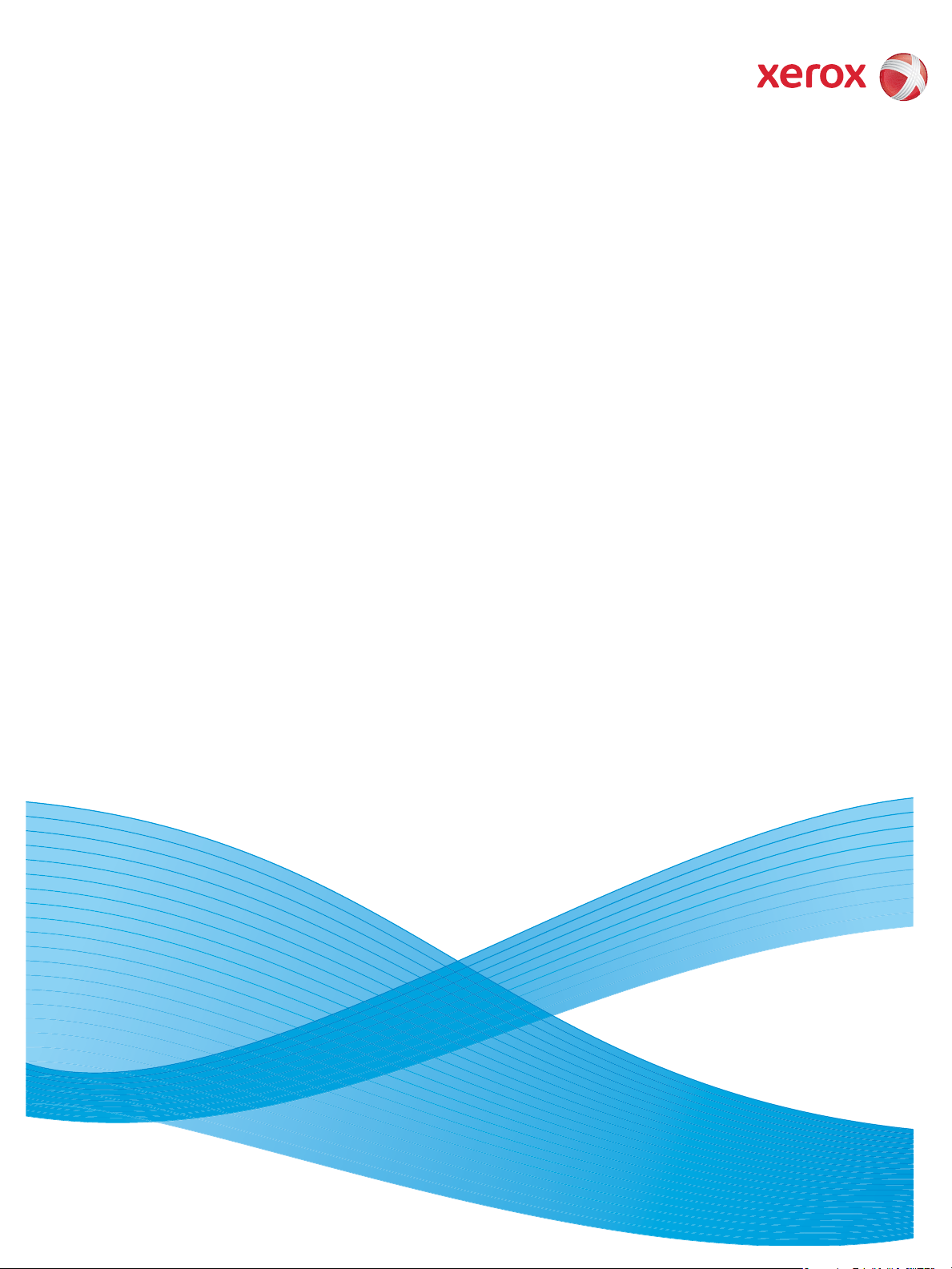
Sürüm 1.0
09/10
Xerox® ColorQube™
9301/9302/9303
Yönetim ve Hesap Oluşturma
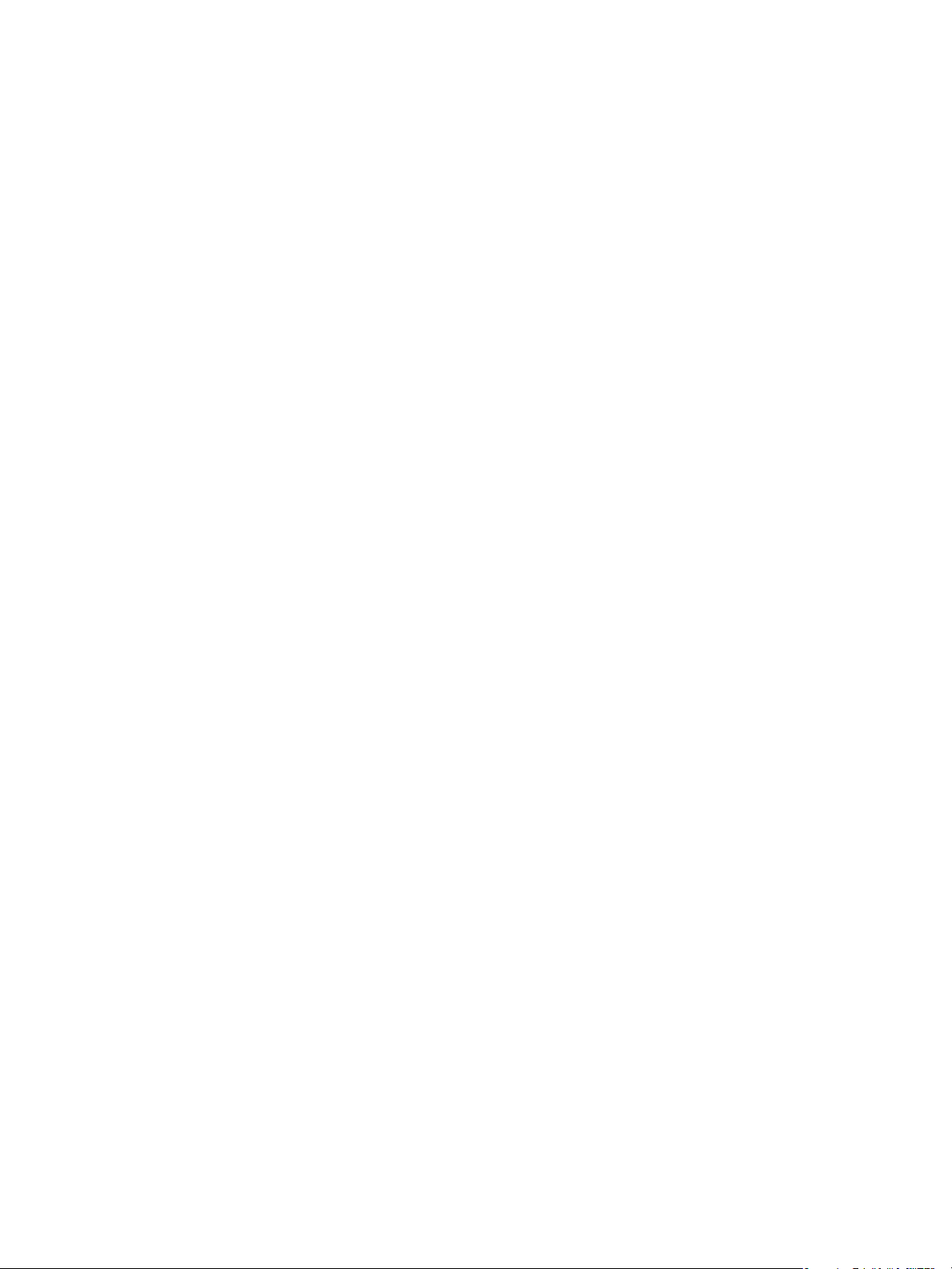
©2010 Xerox Corporation. Tüm Hakları Saklıdır. Yayınlanmamış haklar Amerika Birleşik Devletleri'nin telif hakkı kanunlarınca
korunmaktadır. Bu yayının içeriği, Xerox Corporation'ın izni olmaksızın hiçbir biçimde çoğaltılamaz.
XEROX® ve XEROX and Design® ve ColorQube® Xerox Corporation'ın Birleşik Devletler ve/veya diğer ülkelerdeki ticari markalarıdır.
Bu belgede düzenli olarak değişiklikler yapılmaktadır. Değişiklikler, teknik yanlışlıklar ve yazım hataları sonraki baskılarda
düzeltilecektir.
Doküman sürümü 1.0: Eylül 2010
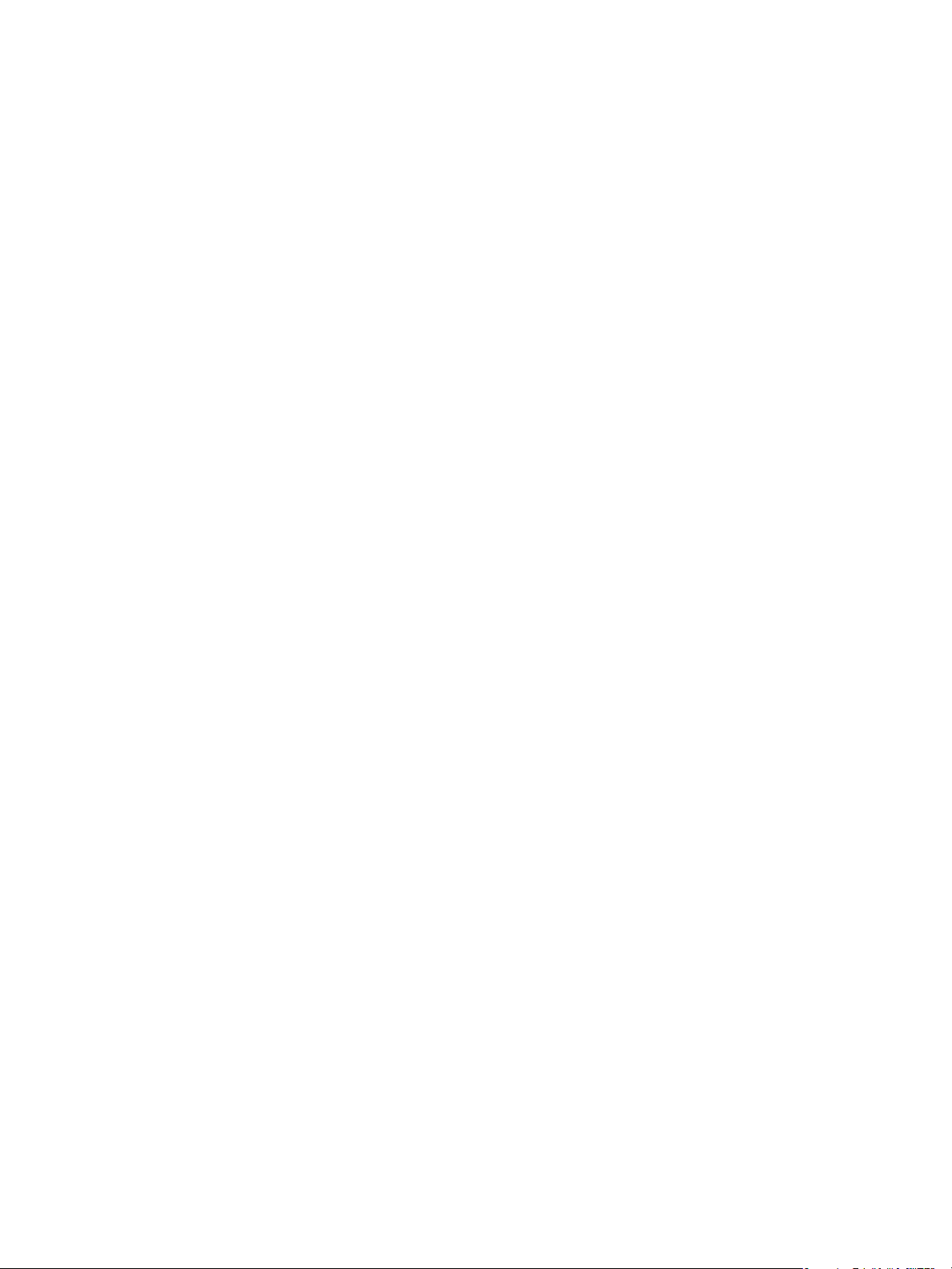
İçindekiler
Araçlar . . . . . . . . . . . . . . . . . . . . . . . . . . . . . . . . . . . . . . . . . . . . . . . . . . . . . . . . . . . . . . . . . . . . . . . . . . . . . . . . 270
Araçlara Erişim . . . . . . . . . . . . . . . . . . . . . . . . . . . . . . . . . . . . . . . . . . . . . . . . . . . . . . . . . . . . . . . . . . . . . 270
Aygıt Ayarları . . . . . . . . . . . . . . . . . . . . . . . . . . . . . . . . . . . . . . . . . . . . . . . . . . . . . . . . . . . . . . . . . . . . . . . . . . 271
Genel . . . . . . . . . . . . . . . . . . . . . . . . . . . . . . . . . . . . . . . . . . . . . . . . . . . . . . . . . . . . . . . . . . . . . . . . . . . . . 271
Kağıt Yönetimi . . . . . . . . . . . . . . . . . . . . . . . . . . . . . . . . . . . . . . . . . . . . . . . . . . . . . . . . . . . . . . . . . . . . . 274
Zamanlayıcılar . . . . . . . . . . . . . . . . . . . . . . . . . . . . . . . . . . . . . . . . . . . . . . . . . . . . . . . . . . . . . . . . . . . . . 276
Girdi . . . . . . . . . . . . . . . . . . . . . . . . . . . . . . . . . . . . . . . . . . . . . . . . . . . . . . . . . . . . . . . . . . . . . . . . . . . . . . 278
Çıktı . . . . . . . . . . . . . . . . . . . . . . . . . . . . . . . . . . . . . . . . . . . . . . . . . . . . . . . . . . . . . . . . . . . . . . . . . . . . . . . 279
Sarf Malzemeleri . . . . . . . . . . . . . . . . . . . . . . . . . . . . . . . . . . . . . . . . . . . . . . . . . . . . . . . . . . . . . . . . . . . 280
Hızlı Kurulum Ana Sayfası . . . . . . . . . . . . . . . . . . . . . . . . . . . . . . . . . . . . . . . . . . . . . . . . . . . . . . . . . . 282
Ekran Parlaklığı . . . . . . . . . . . . . . . . . . . . . . . . . . . . . . . . . . . . . . . . . . . . . . . . . . . . . . . . . . . . . . . . . . . . 283
Yapılandırma / Bilgi Sayfaları . . . . . . . . . . . . . . . . . . . . . . . . . . . . . . . . . . . . . . . . . . . . . . . . . . . . . . . 284
UI Fabrika Ayarlarına Sıfırla . . . . . . . . . . . . . . . . . . . . . . . . . . . . . . . . . . . . . . . . . . . . . . . . . . . . . . . . 284
Yazdırma Etkinleştirmeyi Kes . . . . . . . . . . . . . . . . . . . . . . . . . . . . . . . . . . . . . . . . . . . . . . . . . . . . . . . 284
Hizmet Ayarları . . . . . . . . . . . . . . . . . . . . . . . . . . . . . . . . . . . . . . . . . . . . . . . . . . . . . . . . . . . . . . . . . . . . . . . . 285
Kopyalama Hizmeti Ayarları . . . . . . . . . . . . . . . . . . . . . . . . . . . . . . . . . . . . . . . . . . . . . . . . . . . . . . . . 285
Dahili Faks Ayarları . . . . . . . . . . . . . . . . . . . . . . . . . . . . . . . . . . . . . . . . . . . . . . . . . . . . . . . . . . . . . . . . . 288
İş Sayfaları . . . . . . . . . . . . . . . . . . . . . . . . . . . . . . . . . . . . . . . . . . . . . . . . . . . . . . . . . . . . . . . . . . . . . . . . 295
Hizmet Planı . . . . . . . . . . . . . . . . . . . . . . . . . . . . . . . . . . . . . . . . . . . . . . . . . . . . . . . . . . . . . . . . . . . . . . . 295
Ağ Ayarları . . . . . . . . . . . . . . . . . . . . . . . . . . . . . . . . . . . . . . . . . . . . . . . . . . . . . . . . . . . . . . . . . . . . . . . . . . . . 296
Çevrimiçi/Çevrimdışı . . . . . . . . . . . . . . . . . . . . . . . . . . . . . . . . . . . . . . . . . . . . . . . . . . . . . . . . . . . . . . . . 296
TCP/IP Ayarları . . . . . . . . . . . . . . . . . . . . . . . . . . . . . . . . . . . . . . . . . . . . . . . . . . . . . . . . . . . . . . . . . . . . 296
Gelişmiş Ayarlar . . . . . . . . . . . . . . . . . . . . . . . . . . . . . . . . . . . . . . . . . . . . . . . . . . . . . . . . . . . . . . . . . . . . 296
Ağ Günlükleri . . . . . . . . . . . . . . . . . . . . . . . . . . . . . . . . . . . . . . . . . . . . . . . . . . . . . . . . . . . . . . . . . . . . . . 296
USB Ayarları . . . . . . . . . . . . . . . . . . . . . . . . . . . . . . . . . . . . . . . . . . . . . . . . . . . . . . . . . . . . . . . . . . . . . . . 296
Hesap Ayarları . . . . . . . . . . . . . . . . . . . . . . . . . . . . . . . . . . . . . . . . . . . . . . . . . . . . . . . . . . . . . . . . . . . . . . . . . 297
Hesap Oluşturma Modu . . . . . . . . . . . . . . . . . . . . . . . . . . . . . . . . . . . . . . . . . . . . . . . . . . . . . . . . . . . . 297
Kopyalama Etkinlik Raporu . . . . . . . . . . . . . . . . . . . . . . . . . . . . . . . . . . . . . . . . . . . . . . . . . . . . . . . . . 298
Güvenlik Ayarları . . . . . . . . . . . . . . . . . . . . . . . . . . . . . . . . . . . . . . . . . . . . . . . . . . . . . . . . . . . . . . . . . . . . . . . 299
Yetkilendirme . . . . . . . . . . . . . . . . . . . . . . . . . . . . . . . . . . . . . . . . . . . . . . . . . . . . . . . . . . . . . . . . . . . . . . 299
Görüntü Üzerine Yazma Güvenliği . . . . . . . . . . . . . . . . . . . . . . . . . . . . . . . . . . . . . . . . . . . . . . . . . . . 299
IP Güvenliği . . . . . . . . . . . . . . . . . . . . . . . . . . . . . . . . . . . . . . . . . . . . . . . . . . . . . . . . . . . . . . . . . . . . . . . 300
Geçerli Alıcılar . . . . . . . . . . . . . . . . . . . . . . . . . . . . . . . . . . . . . . . . . . . . . . . . . . . . . . . . . . . . . . . . . . . . . 300
Sorun Giderme . . . . . . . . . . . . . . . . . . . . . . . . . . . . . . . . . . . . . . . . . . . . . . . . . . . . . . . . . . . . . . . . . . . . . 301
Sorun Giderme . . . . . . . . . . . . . . . . . . . . . . . . . . . . . . . . . . . . . . . . . . . . . . . . . . . . . . . . . . . . . . . . . . . . . . . . 301
Destek Sayfaları . . . . . . . . . . . . . . . . . . . . . . . . . . . . . . . . . . . . . . . . . . . . . . . . . . . . . . . . . . . . . . . . . . . 301
Görüntü Kalitesini Düzelt . . . . . . . . . . . . . . . . . . . . . . . . . . . . . . . . . . . . . . . . . . . . . . . . . . . . . . . . . . . 301
Sıfırlamalar . . . . . . . . . . . . . . . . . . . . . . . . . . . . . . . . . . . . . . . . . . . . . . . . . . . . . . . . . . . . . . . . . . . . . . . . 302
Ağ . . . . . . . . . . . . . . . . . . . . . . . . . . . . . . . . . . . . . . . . . . . . . . . . . . . . . . . . . . . . . . . . . . . . . . . . . . . . . . . . 304
Faks . . . . . . . . . . . . . . . . . . . . . . . . . . . . . . . . . . . . . . . . . . . . . . . . . . . . . . . . . . . . . . . . . . . . . . . . . . . . . . . 304
ColorQube™ 9301/9302/9303
Yönetim ve Hesap Oluşturma
269
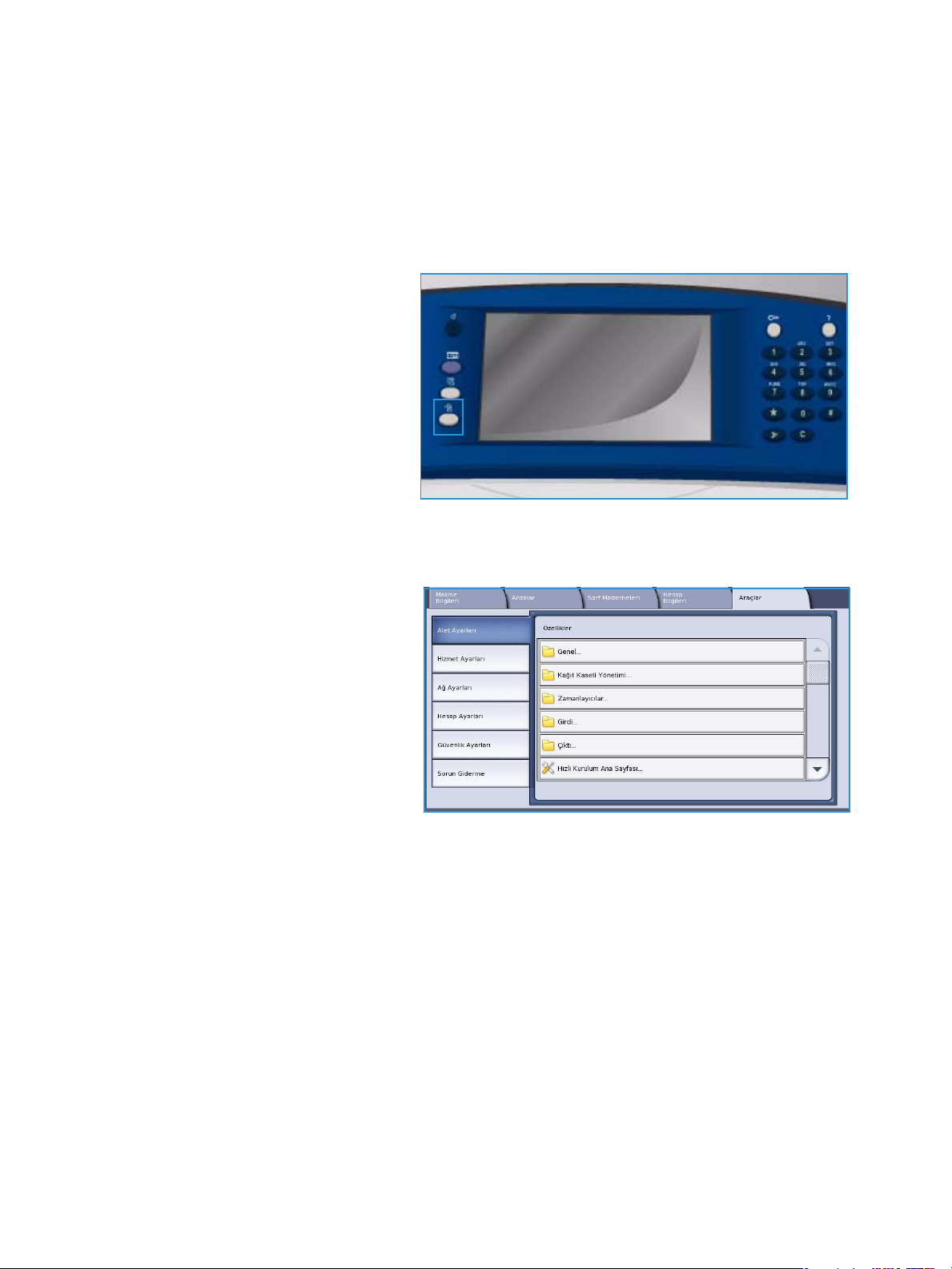
Araçlar
Araçlar
Aygıttaki ayarlar iki seçenek, Internet Services ya da Araçlar, kullanılarak yapılabilir. Bu kılavuz
Araçlar'da mevcut seçenekleri açıklamaktadır. Internet Services'taki mevcut ayarlar hakkındaki bilgiler
için bkz. Sistem Yöneticisi Kılavuzu.
Bu seçenekler Sistem Yöneticisi
tarafından ayarlanmalı ve
özelleştirilmelidir. Bu nedenle, Araçlar
seçeneklerine erişim parola korumalıdır.
Araçlar yoluna giriş, kontrol panelindeki
Makine Durumu düğmesi aracılığıyladır.
Araçlara Erişim
1. Makine Durumu düğmesine basın.
2. Araçlar sekmesini seçin.
Tü m Araçlar seçeneklerine erişim
sağlamak için bir Yönetici olarak
oturum açmalısınız.
3. Oturum Aç/Kapat'ı seçin ve
istendiğinde Kullanıcı Adı'nızı ve
Parola'nızı girin.
Varsayılan kullanıcı adı ve parolası,
sırasıyla, admin ve 1111'dir.
Araçlar seçenekleri görüntülenir.
Çoğu Araçlar ekranında seçimlerinizi onaylamanızı ya da iptal etmenizi sağlayan şu düğmeler
bulunur:
• Geri Al, geçerli ekranı, ekran açıldığında görüntülenen değerlere sıfırlar.
• İptal, ekranı sıfırlar ve önceki ekrana geri döndürür.
• Kaydet, yapılan seçimleri kaydeder ve önceki ekrana geri döndürür.
• Kapat, ekranı kapatır ve önceki ekrana geri döndürür.
270
ColorQube™ 9301/9302/9303
Yönetim ve Hesap Oluşturma
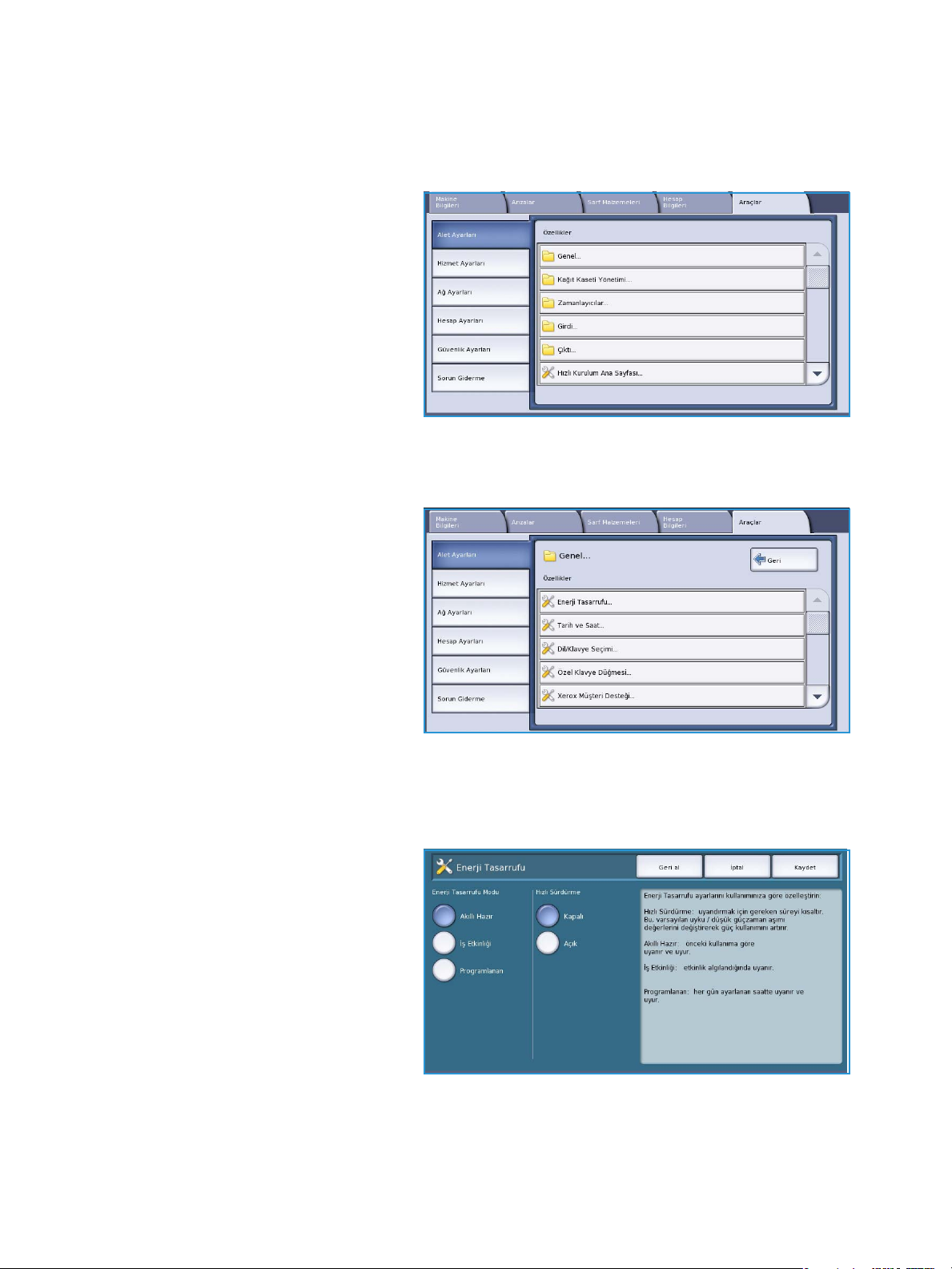
Aygıt Ayarları
Aygıt Ayarları, Enerji Tasarrufu ve Kağıt
Kaseti ayarları gibi aygıta özgü seçenekleri
özelleştirmek için kullanılır.
Genel
Aşağıdaki ayarlara erişmek için Genel
seçeneğini belirleyin:
• Güç Tasarrufu sayfa 271
• Tar i h ve Sa at sayfa 272
• Dil/Klavye Seçimi sayfa 272
• Özel Klavye Düğmesi sayfa 273
• Xerox Müşteri Desteği sayfa 273
• Giriş Ekranı Varsayılanları sayfa 273
• Ölçüler sayfa 273
• Kağıt Boyutu Tercihi sayfa 273
• Ses Tonları sayfa 274
Aygıt Ayarları
Güç Tasarrufu
Aygıt enerji verimli olacak şekilde
tasarlanmıştır ve bir süre kullanılmadıktan
sonra güç tüketimini otomatik olarak
azaltır. Bu yardımcı program, Yöneticinin,
aygıtın bekleme, düşük güç ve uyku
modlarında harcayacağı zamanı
değiştirmesini sağlar.
• Akıllı Hazır, aygıtı önceki kullanıma
göre uyandırır ve uyku moduna alır.
• İş Etkinleştirildi, etkinlik
algılandığında aygıtı uyandırır.
• Zamanlanan, aygıtı her gün ayarlanan saatte uyandırır ve uyku moduna alır. Her bir günün
ayarlarını programlamak için Zamanlanan Ayarlar'ı seçin.
ColorQube™ 9301/9302/9303
Yönetim ve Hesap Oluşturma
271
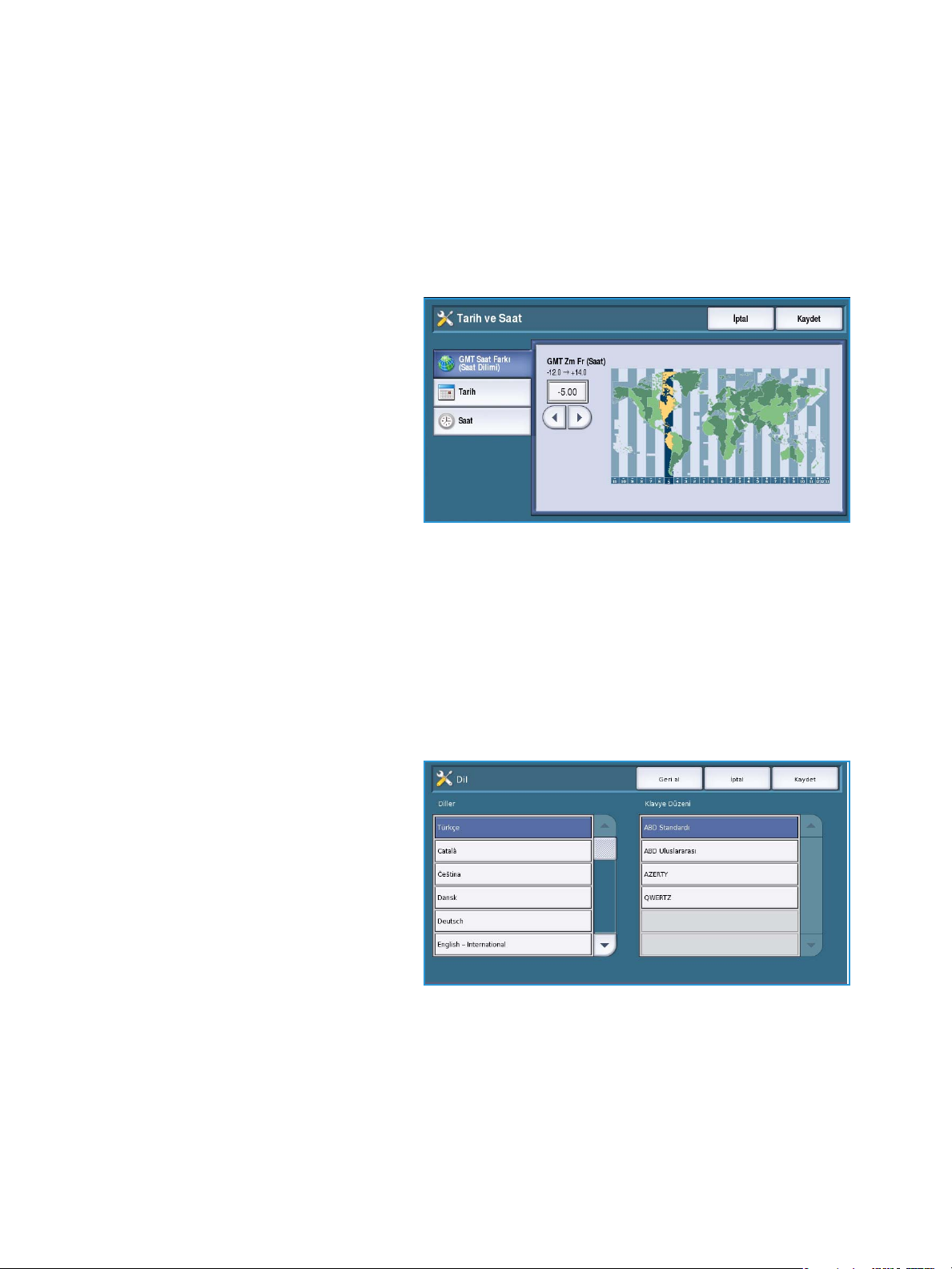
Aygıt Ayarları
• Etkinlik, aygıtın etkinlik algılandığında uyanması gerekiyorsa seçilir.
• Saat, belirli bir Isıma Süresi ve Enerji Tasarrufu Süresi gerekiyorsa seçilir. Kaydırma
çubuğunu kullanarak her bir seçenek için gereken süreyi seçin.
• Hızlı Sürdürme, uyanma için gereken süreyi azaltır. Bu, varsayılan uyku/düşük güç zaman aşımı
değerlerini değiştirerek güç kullanımını artırır.
Tarih ve S aat
Aygıtta yer alan Gecikmeli Gönderim ya da
Yapılandırma sayfası gibi bazı özellikler ve
işlevler yerel tarihi ve saati gerektirir. Bu
araç, aygıttaki yerel tarih ve saati
ayarlamanıza ve değiştirmenize olanak
sağlar.
• GMT Zaman Farkı (Saat Dilimi); bu
seçeneği, yerel saatinizle Greenwich
Saati arasındaki farkı ayarlamak için
kullanın. Ok düğmelerini kullanarak
GMT Zaman Farkı süresini -12,0 ile
+14,0 saat arasında girin.
• Ta ri h; gereken Biçimi seçin ve Ay, Gün ve Yıl'ı girin.
• Saat; doğru Saat ve Dakika değerlerini girin ve PM ya da AM'i seçin. 24 saat biçimi gerekiyorsa
24 saat biçiminde görüntüle seçeneğini belirleyin, ardından 24 saat biçimini kullanarak Saat ve
Dakika değerlerini girin.
• Kaydedip, aygıtı yeniden başlatmak için Yeniden B aşlat'ı ya da kaydetmeden çıkmak için İptal'i
seçin.
Dil/Klavye Seçimi
Aygıtın dokunmatik ekranında kullanılan
varsayılan dili (aygıt açıldığında
görüntülenen dil) seçebilirsiniz. Ayrıca bir
metin girişi gerektiğinde görüntülenecek
klavyeyi de seçebilirsiniz.
• Diller, kaydırma çubuğu kullanılarak
gereken dili seçmek için kullanılır.
• Klavye, seçilen dile uygun klavye
düzenini seçmek için kullanılır.
272
ColorQube™ 9301/9302/9303
Yönetim ve Hesap Oluşturma
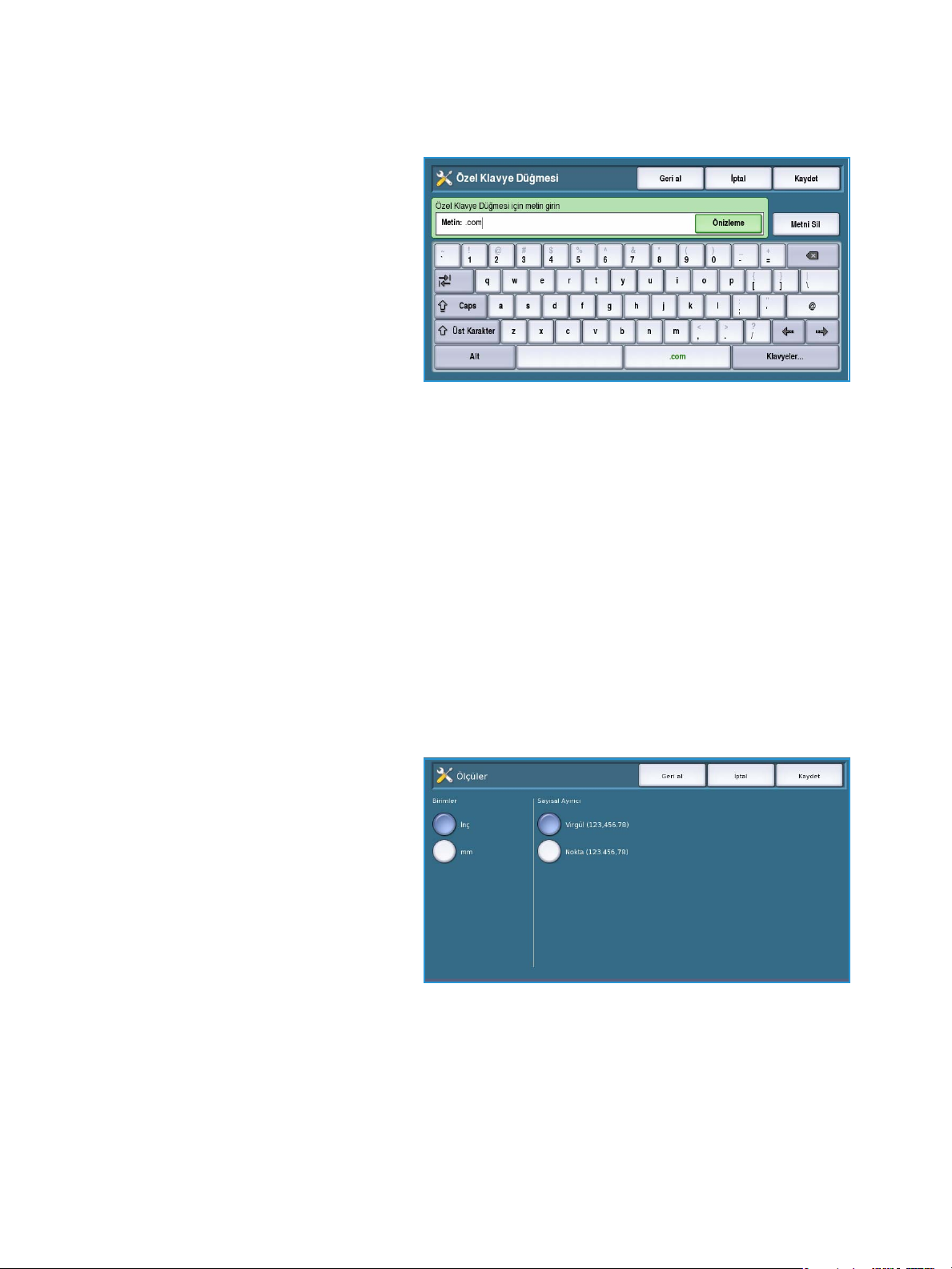
Aygıt Ayarları
Özel Klavye Düğmesi
Klavyede görünmesini istediğiniz sık
kullanılan metni girmek için, bu seçeneği
kullanın.
• Klavyeyi kullanarak gereken metni
girin. Yanlış bir karakteri silmek için
geri al tuşunu ya da tüm girişi silmek
için Metni Temizle'yi kullanın.
Xerox Müşteri Desteği
Xerox Müşteri Desteği telefon numarasını girmek için kullanın. Bu numara dokunmatik ekranda
görüntülenir ve Makine Durumu düğmesi aracılığıyla erişilir.
• Klavyeyi kullanarak uygun telefon numarasını girin. Yanlış bir girişi silmek için geri al tuşunu ya da
tüm girişi silmek için Metni Temizle düğmesini kullanın.
Giriş Ekranı Varsayılanları
Bu özellik yalnızca İnternet Hizmetleri kullanılarak ayarlanabilir. Sistem Yöneticisinin kullanının aygıt
üzerinde ilk hangi ekranı göreceğini ayarlamasını sağlar. Özelliğe erişim talimatları seçenek seçildiğinde
ekranda görüntülenir. Daha fazla bilgi için, bkz. Sistem Yöneticisi Kılavuzu.
Ölçüler
Bu yardımcı program, ekran ölçümlerini
milimetre ya da inç cinsinden ve sayısal
ayıraçları nokta ya da virgül olarak
görüntülemenizi sağlar.
• Birimler, ölçüm birimi olarak inç veya
mm(milimetre) seçmek için kullanılır.
• Sayısal Ayıraç, sayıları ayırmak için
hangi karakterin kullanılacağını
tanımlamak için kullanılır; Virgül ya
da Nokta'yı seçin.
Kağıt Boyutu Tercihi
Bu seçenek en sık kullanılan kağıt boyutu biçimlerini seçmek için kullanılır.
• İnç, 8,5x11 inç ve 11x17 inç gibi biçimler içindir.
• Metrik; A4 ya da A3 gibi biçimler içindir.
ColorQube™ 9301/9302/9303
Yönetim ve Hesap Oluşturma
273
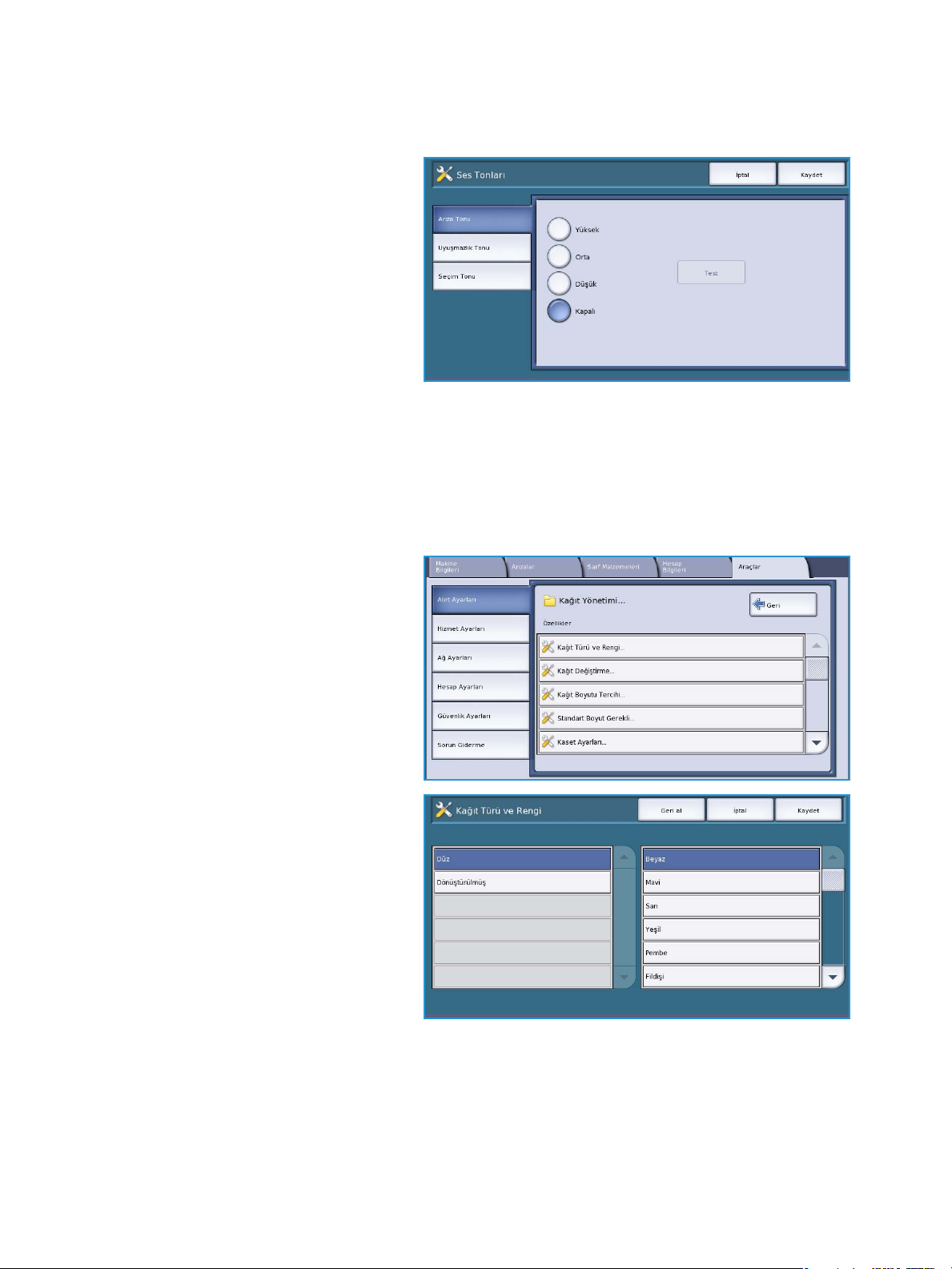
Aygıt Ayarları
Ses Tonları
Aygıt, oluşan bir olay hakkındaki kullanıcıyı
bilgilendirmek için üç tür ses tonu üretir. Bu
özelliği, her bir tonu kapatmak ya da ses
seviyesini ayarlamak için kullanın.
• Arıza Tonu, aygıtta bir arıza
olduğunda üretilir. Yüksek, Orta,
Düşük ya da Kapalı'yı seçin. Seçilen
tonu duymak için Sına seçeneğini
kullanın.
• Uyuşmazlık Tonu, yanlış bir
dokunmatik ekran seçimi yapıldığında
duyulur. Yükse k, Orta, Düşük ya da Kapalı'yı seçin. Seçilen tonu duymak için Sına seçeneğini
kullanın.
• Seçim Tonu, aygıt seçiminizi kabul ettiğinde duyulur. Yüksek , Orta, Düşük ya da Kapalı'yı seçin.
Seçilen tonu duymak için Sına seçeneğini kullanın.
Kağıt Yönetimi
Aşağıdaki ayarlara erişmek için, Kağıt
Yö ne ti mi seçeneğini seçin:
• Kağıt Türü ve Rengi sayfa 274
• Kağıt Değiştirme sayfa 275
• Kağıt Boyutu Tercihi sayfa 275
• Kaset Ayarları sayfa 275
• Kaset İçeriği sayfa 276
Kağıt Türü ve Rengi
Varsayılan ortam türü ve renginin
programlanmasını sağlar. Bu, genellikle
aygıtta en yaygın kullanılan ve özel bir
ortam türü seçilmemişse aygıtın beslediği
ortamdır.
• Kaydırma çubuğunu kullanarak Düz
ya da Geri Dönüştürülmüş'ü seçin.
• Kaydırma çubuğunu kullanarak
gösterilen listeden bir kağıt rengi
seçin. Gereken kağıt gösterilmiyorsa
Diğer seçeneğini kullanın.
274
ColorQube™ 9301/9302/9303
Yönetim ve Hesap Oluşturma
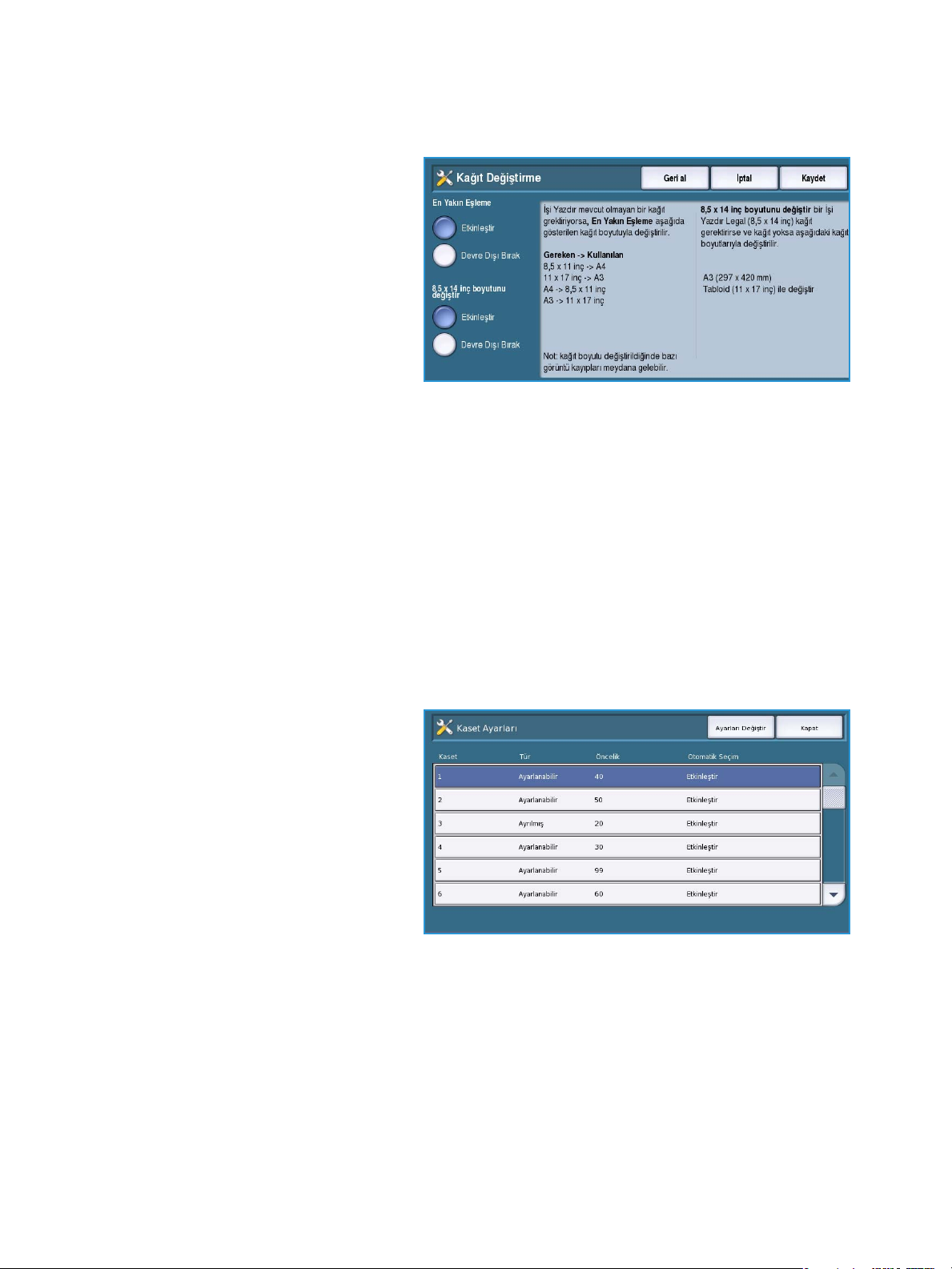
Aygıt Ayarları
Kağıt Değiştirme
Aygıtın yazdırma sırasında otomatik olarak
genel ABD ve metrik kağıt boyutlarını
değiştirmesini sağlar.
• En Yakın Eşleme mevcut olmadığında
ekranda gösterilen kağıt boyutlarını
otomatik olarak değiştirmek için
kullanılır. Örneğin, yazdırmak için bir
A4 doküman alındıysa ve yalnızca
8,5x11 inçlik kağıt varsa, aygıt A4'ü
8,5x11 inç olarak değiştirir. Devre Dışı
seçeneği seçilirse, aygıt gösterilen
boyutları değiştirmez. Bu örnekte bir
iş, doğru kağıt boyutu yerleştirilene kadar tutulacaktır.
• 8,5 x 14 inç'i Değiştir 8,5x14 inçlik kağıt istendiyse ancak mevcut değilse, 8,5x14 inçlik kağıdı A3
veya 11x17 inçlik kağıtla otomatik olarak değiştirir. Devre Dışı seçeneği seçilirse, aygıt kağıdı
değiştirmez.
Kağıt Boyutu Tercihi
Bu seçenek en sık kullanılan kağıt boyutu biçimlerini seçmek için kullanılır.
• İnç, 8,5x11 inç ve 11x17 inç gibi biçimler içindir.
• Metrik; A4 ya da A3 gibi biçimler içindir.
Kaset Ayarları
Her bir kağıt kasetine, çalışma ortamında
üretken şekilde çalışacakları öznitelikleri
uygulamak için kullanın. Kasetleri belirli bir
kağıt boyutu ve türü için özel olarak
atayabilir ve her bir kasetin Otomatik
Seçim ve seçim Önceliği'ni
ayarlayabilirsiniz.
• Gereken kaseti ve ardından Ayarları
Değiştir'i seçin.
• Gereken Kaset Türü'nü seçin:
• Özel; yalnızca bir ortam boyutu
ve türünü dahil etmek için kullanılır ve kullanıcı tarafından değiştirilemez.
• Ayarlanabilir; kaset kullanıcı tarafından özellikler dahilinde herhangi bir ortam dahil edilecek
şekilde ayarlanabiliyorsa seçilir. Bu seçenek tüm kasetlerde kullanılamayabilir.
• Gereken ayarı ve Kaydet'i seçin.
• Öncelik, kasetler aynı ortamı içeriyorsa hangi kasetin seçileceğini belirtmek için kullanılır, ayrıca
kasetlerin Kopyala sekmesinde hangi sırada görüntüleneceğini de belirler. Kaset Önceliği'ni 1 - 99
arasında ayarlayın. 1 en yüksek öncelik ve 99 en düşük önceliktir. Kaydet'i seçin.
ColorQube™ 9301/9302/9303
Yönetim ve Hesap Oluşturma
275
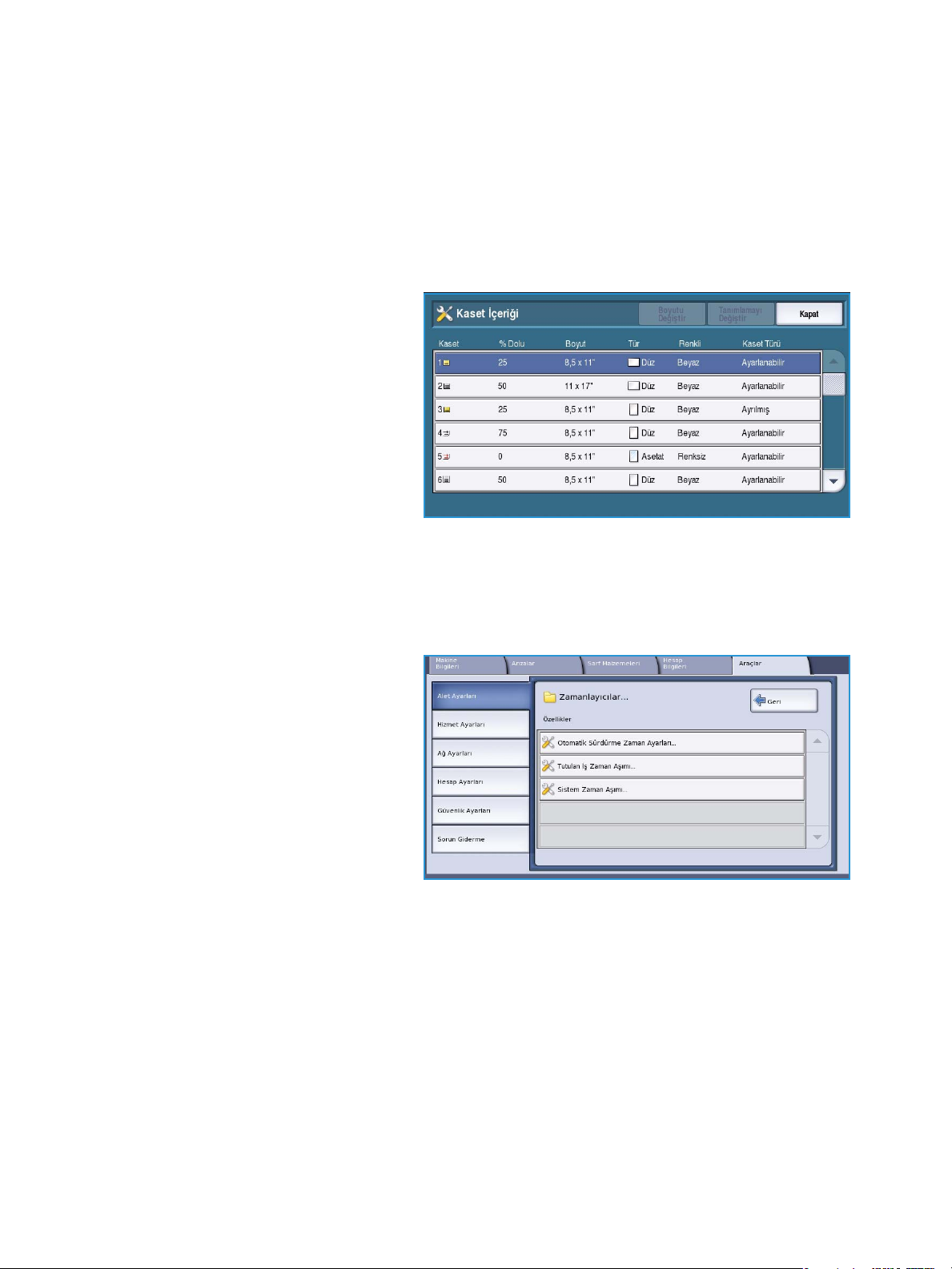
Aygıt Ayarları
• Otomatik Seçim, aygıtın iş için en iyi ortamı seçmesini sağlar. Bu ayar ayrıca, bir kasetteki kağıt
bittiğinde ve aynı ortamın yerleştirildiği başka bir kaset olduğunda, aygıtın bir kasetten diğerine
otomatik olarak geçiş yapmasını da sağlar. Etkinleştir ya da Devre Dışı Bırak'ı ve ardından
Kaydet'i seçin.
• Kasetlerin her biri için işlemi gerektiği gibi yineleyin.
Kaset İçeriği
Özel olarak belirtilmiş bir kasetteki ortamın
boyutunu, türünü ve rengini belirtmek için
kullanın.
• Özel olarak belirtilmiş bir kaset seçin.
• Boyutu Değiştir; kaset için gereken
boyutu seçmek için kullanılır. Kasete
yerleştirilen ortamın türünü ve
ardından Kaydet'i seçin.
• Açıklama Değiştir; kağıt türünü ve
rengini belirtmek için kullanılır. Bu
ayarın makineye yerleştirilen kağıt
türü ve rengi ile eşleşmesi önemlidir. Uygun Kağıt Türü ve Renk ayarını ve ardından Kaydet'i seçin.
• Kasetlerin her biri için işlemi gerektiği gibi yineleyin.
Zamanlayıcılar
Aşağıdaki ayarlara erişmek için
Zamanlayıcılar seçeneğini seçin:
• Oto. Sürdürme Zaman Ayarları
sayfa 277
• Tutu lan İş Z aman Aşım ı sayfa 277
• Sistem Zaman Aşımı sayfa 277
276
ColorQube™ 9301/9302/9303
Yönetim ve Hesap Oluşturma
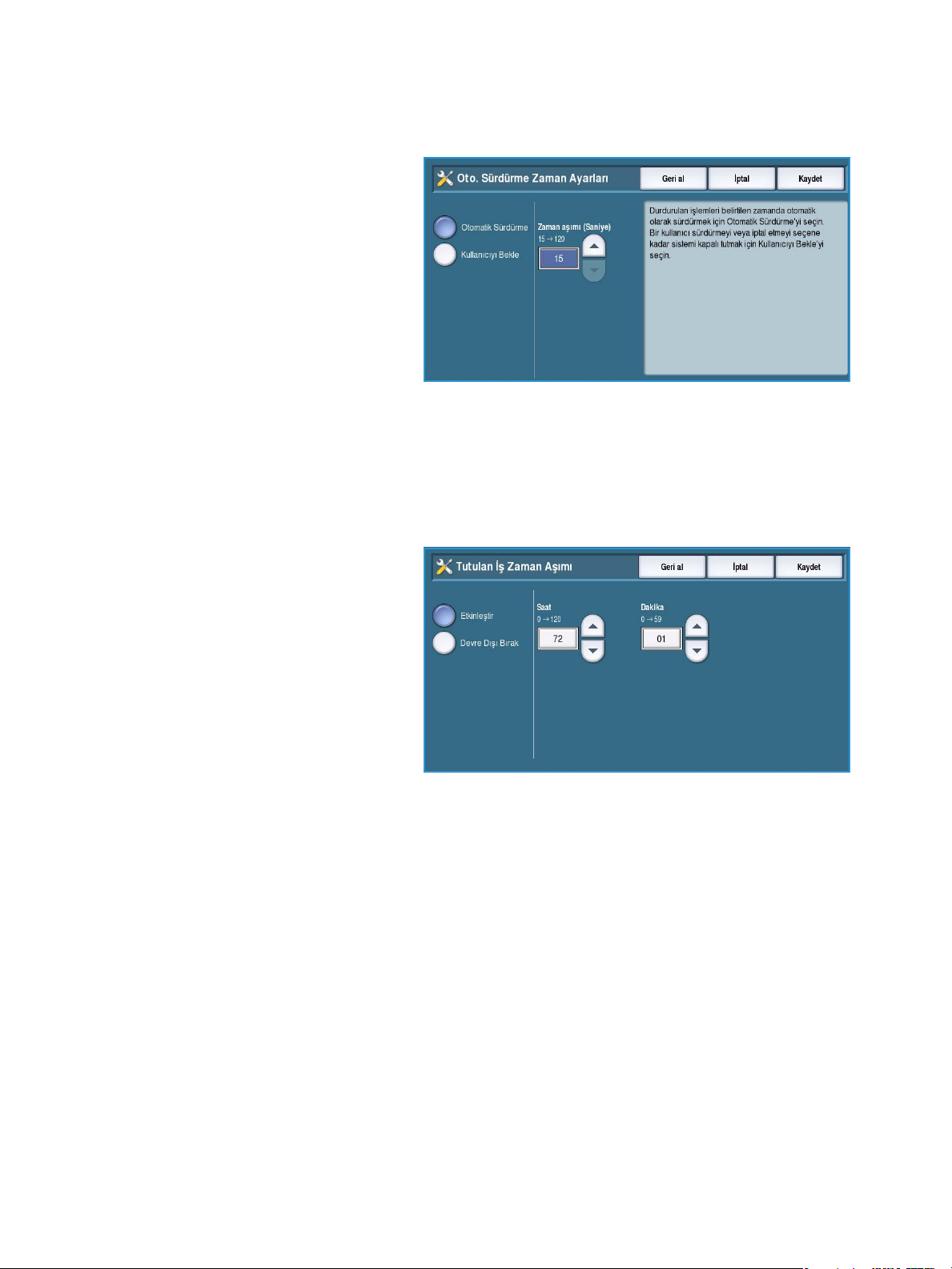
Aygıt Ayarları
Oto. Sürdürme Zaman Ayarları
Aygıtınız bir iş sırasında durursa, bu özellik
aygıtın belirli bir süreden sonra işi sürdürüp
sürdürmeyeceğini ya da işi sürdürmek için
kullanıcı müdahalesini bekleyip
beklemeyeceğini belirler. Bu, kullanıcının
aygıtı durmuş ya da duraklamış bir
durumda bırakmasını önleyebilir.
• Otomatik Sürdürme; durdurulan
işlerin belirtilen saatte otomatik
olarak sürdürülmesi için seçilir. Ok
düğmelerini kullanarak aygıtın
sürdürmeden önce bekleyeceği süreyi
15 ile 120 saniye arasında seçin.
• Kullanıcıyı Bekle; sisteme bir kullanıcı Sürdür ya da İptal seçeneğini belirleyene kadar durmuş
halde kalması talimatını verir.
Tutulan İş Zaman Aşımı
Bu seçeneği, belirli bir süre boyunca iş
listesinde tutulan ve kullanıcı tarafından
iptal edilmeyen işleri aygıtın silmesini
sağlamak için kullanın. E-posta, ağ tarama,
gelen sunucu faksı, katıştırılmış faks ve
Internet faks işleri bu ayardan etkilenmez.
• Etkinleştir; aygıtın belirtilen süreden
sonra tutulan işleri otomatik olarak
silmesini sağlar. Ok düğmelerini
kullanarak süreyi 0 ile 120 saat ve
0 ile 59 dakika arasında ayarlayın.
• Devre Dışı Bırak, aygıta tutulan işleri iş listesinden silmemesi talimatını verir. Tutulan işler yalnızca
aygıt kapatılırsa silinir.
Sistem Zaman Aşımı
Aygıtın belirli bir süre sonra varsayılan ekrana ve özellik ayarlarına dönmesi gerekip gerekmediğini
ayarlamak için kullanın.
• Etkinleştir, aygıta belirli bir süreden sonra zaman aşımına girmesi talimatını verir. Kaydırma
çubuğunu kullanarak 1 ile 10 dakika arasında bir süre girin.
• Devre Dışı Bırak; belirli bir süreden sonra aygıtın otomatik olarak varsayılan ayarlara geri dönmesi
istenmiyorsa seçilmelidir.
ColorQube™ 9301/9302/9303
Yönetim ve Hesap Oluşturma
277
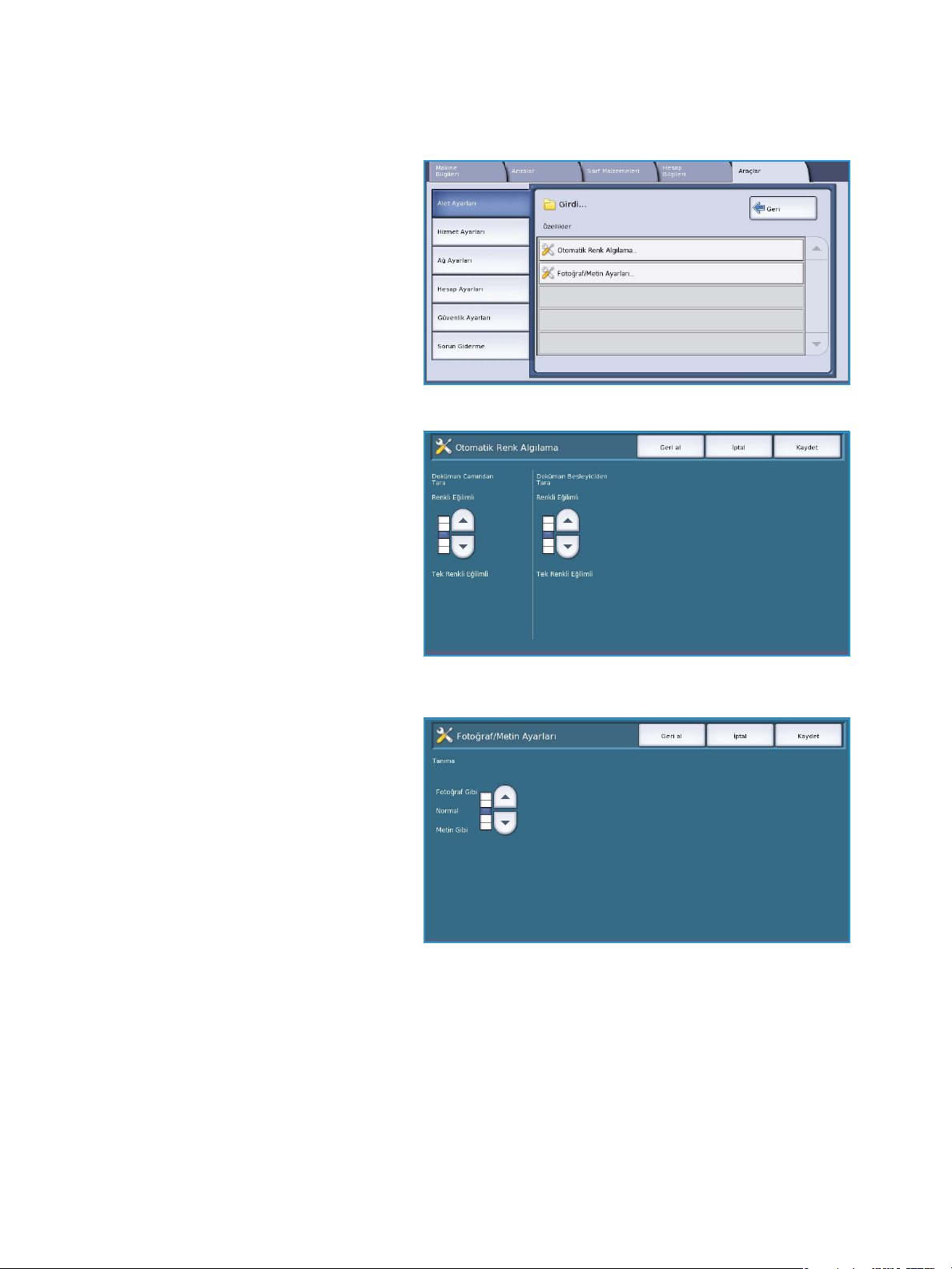
Aygıt Ayarları
Girdi
Aşağıdaki ayarlara erişmek için Girdi
seçeneğini seçin:
• Otomatik Renk Algılama sayfa 278
• Fotoğraf/Metin Ayarları sayfa 278
Otomatik Renk Algılama
Otomatik Algıla seçeneği kullanıldığında,
aygıt tarama sırasında siyah beyaza ya da
renklere odaklanabilir. Bu seçenek, eğilimi
taranan asılların türüne ve gereken çıktıya
göre özelleştirmenizi sağlar.
• Doküman camını kullanırken tarama
için eğilimi renkli ya da monokrom
yönünde seçin.
• Doküman besleyici için eğilimi renkli
ya da monokrom yönünde seçin.
Fotoğraf/Metin Ayarları
Fotoğraf ve Metin seçeneği
kullanıldığında, aygıt, gereksinimler
doğrultusunda fotoğrafı ya da metni
geliştirecek şekilde özelleştirilebilir.
• Fotoğraf kalitesi daha önemliyse
Fotoğraf Eğilimli'yi seçin.
• Metin kalitesi daha önemliyse
Metin Eğilimli'yi seçin.
278
ColorQube™ 9301/9302/9303
Yönetim ve Hesap Oluşturma

Aygıt Ayarları
Çıktı
Aşağıdaki ayarlara erişmek için Çıktı
seçeneğini seçin:
• Çakışma Yönetimi sayfa 279
• Zımba Bitti Seçenekleri... sayfa 279
• Çıktı Konumu sayfa 280
• İş Sırasında Ofsetleme sayfa 280
• Zımba Üretkenliği sayfa 280
Çakışma Yönetimi
Aygıt, tarama, faks gönderme ve bir işi
yazdırma gibi çeşitli işleri aynı anda
işleyebilir. Bazen 2 işe de aynı kaynak
gerekebilir ve önceliğin hangi işte
olduğuna çakışma yönetimi sistemi karar
verir. Bu aygıt, yazdırma ve kopyalama
işlerinin önceliğini değiştirmenizi sağlar.
• Öncelik, hangi işin (Kopyalama ya da
Yazdırma) önceliği olduğunu
seçmenizi sağlar. Kopyalama İşleri ve
Yazdırma İşleri için önceliği
ayarlamak amacıyla ok düğmelerini
kullanın. 1 sayısı en yüksek önceliğe sahiptir.
• Geliş Sırasına Göre; aygıta işleri alındıkları zamana göre işlemesi talimatını verir. İşler, iş listesine
girdikleri sıraya göre işleme alınır.
Zımba Bitti Seçenekleri...
Aygıtınızın bir sonlandırıcısı varsa, zımba bittiğinde aygıtın bir zımbalama işini nasıl yapacağını
ayarlayabilirsiniz.
• İşi Zımbalamadan Tamamla; aygıta işe zımbalamadan devam etmesi talimatını verir.
• Arıza/İşi Tut; aygıta işi kullanıcının iş listesinde tutması talimatını verir. Bir iş zaten başlatılmışsa
ve zımbalar biterse bir arıza bildirilir.
ColorQube™ 9301/9302/9303
Yönetim ve Hesap Oluşturma
279

Aygıt Ayarları
Çıktı Konumu
Bu seçenek, tamamlanmayan işlerin çıktı
konumunu belirler. Sonlandırılan işlerin
çıktı konumu sistem tarafından belirlenir.
Sistemde oluşturulan raporlar otomatik
olarak Üst Kasete gönderilecektir.
Aşağıdaki seçenekler Kopyalama, Yaz dır ma
ve Faks işleri içindir:
• Üst Kaset, çıktıyı Üst kaset'e iletir.
• Yığınlayıcı Kaseti, belirtilen iş çıktısını
Yığınlayıcı Kaseti'ne iletir.
İş Sırasında Ofsetleme
Aygıt, her takımı önceki takımdan ofsetleyerek takımların ayrılmasını kolaylaştırır. İşin, ofsetleme
olmadan yığınlanmasını gerektirecek durumlar olabilir. Bu özelliği, ofsetlemeyi etkinleştirmek ya da
devre dışı bırakmak için kullanın.
• Etkinleştir; aygıta yazdırılan her işi ofsetlemesi talimatını verir.
• Devre Dışı Bırak; aygıta takımları ofsetlemeden yığınlaması talimatını verir.
Zımba Üretkenliği
Uzun kenar beslemeli (LEF) dokümanlar sağ üst köşeden zımbalanarak üretkenlik geliştirilebilir.
• Etkinleştir; aygıta LEF dokümanlarını sağ üst köşeden zımbalaması talimatını verir.
• Devre Dışı Bırak; aygıta LEF dokümanlarını sol üst köşeden zımbalaması talimatını verir.
Sarf Malzemeleri
Aşağıdaki ayarlara erişmek için Sarf
Malzemeleri seçeneğini seçin:
• PagePack Parolasını Girin sayfa 281
• Sarf Malzemesi Düzeyi Düşük Uyarısı
sayfa 281
• Sarf Malzemesi Sayacını Sıfırlama
sayfa 281
280
ColorQube™ 9301/9302/9303
Yönetim ve Hesap Oluşturma

PagePack Parolasını Girin
Bu seçenek aygıt üzerinde mevcut isteğe
bağlı hizmetleri ayarlamak için kullanılır.
Bir hizmeti etkinleştirmek için, seçenekle
birlikte sunulan Yetkilendirme Kodunu girin
ve Enter seçeneğini seçin.
Bir hizmet etkinleştirildikten sonra,
İnternet Hizmetleri kullanılarak
yapılandırılması gerekebilir. Diğer
talimatlar için, bkz. Sistem Yöneticisi
Kılavuzu.
Not Bazı hizmetlerin aygıtta
etkinleştirilmesi için Yeniden Başlatma işlemi gerekebilir.
Sarf Malzemesi Düzeyi Düşük Uyarısı
Bu seçenek, aygıttaki her bir sarf
malzemesi için belirlenen uyarı süresini
ayarlamak için kullanılır. Aygıt, sarf
malzemelerinin kaç günlük kullanım ömrü
kaldığını gösteren bir mesaj görüntüler.
Aşağıdaki sarf malzemeleri için bildirim
süresini ayarlayın:
• ColorQube Mürekkep Kumpasları
• Temizleme Birimi
• Doküman Besleyici Besleme Silindiri
Aygıt Ayarları
0 ayarlanırsa, herhangi bir uyarı verilmez.
Sarf Malzemesi Sayacını Sıfırlama
Bu seçenek listelenen sarf malzemesi
değiştirildiğinde sayacı sıfırlamak için
kullanılır.
• Sarf malzemesini seçin ve ardından
Sayacı Sıfırla seçeneğini seçin.
•Onaylamak için Sıfırla'yı seçin.
ColorQube™ 9301/9302/9303
Yönetim ve Hesap Oluşturma
281

Aygıt Ayarları
Hızlı Kurulum Ana Sayfası
Bu seçenek, özellikleri ve işlevleri kullanarak
başlatmak üzere aygıtınızı gerekli ana
bilgilerlerle hızlı bir şekilde ayarlamak için
kullanılır.
Aşağıdaki ayarlara erişmek için Hızlı
Ayarlama Ana Sayfası seçeneğini
belirleyin:
• IP Adresi Ayarları sayfa 282
• İletişim Numaraları sayfa 283
IP Adresi Ayarları
Sistemin IP Adresi Ayarlarını girmek için
kullanın. IP Adresi bilgilerini girmek için
birkaç ekran vardır, diğer ekranları
görüntülemek için İleri seçeneğini seçin.
• IPv4, IPv4 protokolünü seçmek için
kullanılır. Bu ayarı etkinleştirmek için
Etkinleştir'i seçin.
• IPv6, Internet için yeni standart
protokoldür. Hangi IP ayarının
kullanılacağından emin değilseniz,
hem IPv4, hem de IPv6 için Etkin'i
seçin.
• Sonraki ekrana devam etmek için İleri'yi seçin.
• Bu aygıta otomatik olarak bir IP adresi atanmasını istiyorsanız, DHCP Sunucusundan IP Adresi Al
kullanılır.
• Bu aygıta atamak istediğiniz IP adresini biliyorsanız, Statik IP Adresi Kullan kullanılır.
• Gereken seçeneği belirleyin, ardından sonraki ekrana devam etmek için İleri'yi seçin.
• Alanlarını sırayla seçerek IPv4 Adresi, Alt ağ Maskesi, Ana Bilgisayar Adı ve Ağ Geçidi bilgisini
girin. Sayısal girişler için bir sayısal tuş takımı ve metin girişleri için bir klavye görüntülenir.
• Sonraki ekrana devam etmek için İleri'yi seçin. Gerekiyorsa bir yapılandırma raporu yazdırma
talimatlarını içeren bir tamamlama ekranı görüntülenir. Çıkmak için Bitti'yi seçin.
• Programlamak için başka bir seçenek seçin veya önceki ekrana dönmek için, Kapat seçeneğini
seçin.
282
ColorQube™ 9301/9302/9303
Yönetim ve Hesap Oluşturma

Aygıt Ayarları
İletişim Numaraları
Aygıtta görüntülenen Müşteri Desteği ve
Sarf Malzemeleri Telefon numaralarını
girmek için kullanın.
• Müşteri Desteği Numarası,
aygıtınızla birlikte verilen Xerox
Destek numarasını girmek için seçilir.
Klavyeyi kullanarak numaraları girin
ve Kaydet'i seçin. Yanlış bir karakter
girişini silmek için geri al tuşunu ya da
tüm girişi silmek için Tem i zl e'yi seçin.
• Sarf Malzemeleri Numarası,
aygıtınıza sarf malzemeleri edinmek amacıyla arayacağınız numarayı girmek için seçilir. Klavyeyi
kullanarak numaraları girin ve Kaydet'i seçin. Yanlış bir karakter girişini silmek için geri al tuşunu ya
da tüm girişi silmek için Tem iz le 'yi seçin.
Sonraki ekranla devam etmek için, İleri seçeneğini seçin. Gerekirse bir yapılandırma raporu yazdırmak
için, talimatlarla birlikte bir tamamlama ekranı görüntülenir. Çıkmak için, Son seçeneğini seçin.
Programlamak için başka bir seçenek seçin veya önceki ekrana dönmek için, Kapat seçeneğini seçin.
Ekran Parlaklığı
Ortam ışık düzeylerine uyum sağlaması
için dokunmatik ekranın parlaklığını
ayarlamanızı sağlar.
• Göstergeyi kullanarak gereken
parlaklığı ayarlayın.
ColorQube™ 9301/9302/9303
Yönetim ve Hesap Oluşturma
283

Aygıt Ayarları
Yapılandırma / Bilgi Sayfaları
Yapılandırma raporunu ve bilgi sayfalarını
yazdırmak için çeşitli seçenekler sağlar.
• Yalnızca Yönetici , yapılandırma
raporu ve bilgi sayfalarının yalnızca
yetkilendirilmiş Sistem Yöneticisi
tarafından yazdırılabilmesini sağlar.
• Tüm kullanıcılara aç, tüm
kullanıcılara yapılandırma raporu ve
bilgi sayfalarını yazdırma erişimi
sunar.
• Açılışta Yapılandırmayı Yazdır; aygıt
açıldığında bir yapılandırma yazdırmak için Evet'e ya da seçeneği devre dışı bırakmak için Hayır'a
ayarlayın.
• Şimdi Yazdır, yapılandırma raporunu hemen yazdırır.
UI Fabrika Ayarlarına Sıfırla
Bu seçenek tüm kontrol panel ve
dokunmatik ekran ayarlarını aygıtın
fabrikada ayarlandığı orijinal durumuna
tekrar sıfırlar.
Bir onaylama ekranı görüntülenir,
sıfırlamaya devam etmek ve aygıtı yeniden
başlatmak için Yeniden B aşlat'ı seçin.
Ayarları sıfırlamadan çıkmak için İptal'i
seçin.
Yazdırma Etkinleştirmeyi Kes
Bu seçenek etkinleştirilirse, daha acil işlerin yazdırılması için iş listesindeki işlerin yazdırılması tutulabilir.
• Etkinleştir; aygıta işlerin kesilmesine izin vermesi talimatını verir.
• Devre Dışı Bırak; aygıta işlerin kesilmesine izin vermemesi ve daha acil işler için tutmaması
talimatını verir.
284
ColorQube™ 9301/9302/9303
Yönetim ve Hesap Oluşturma
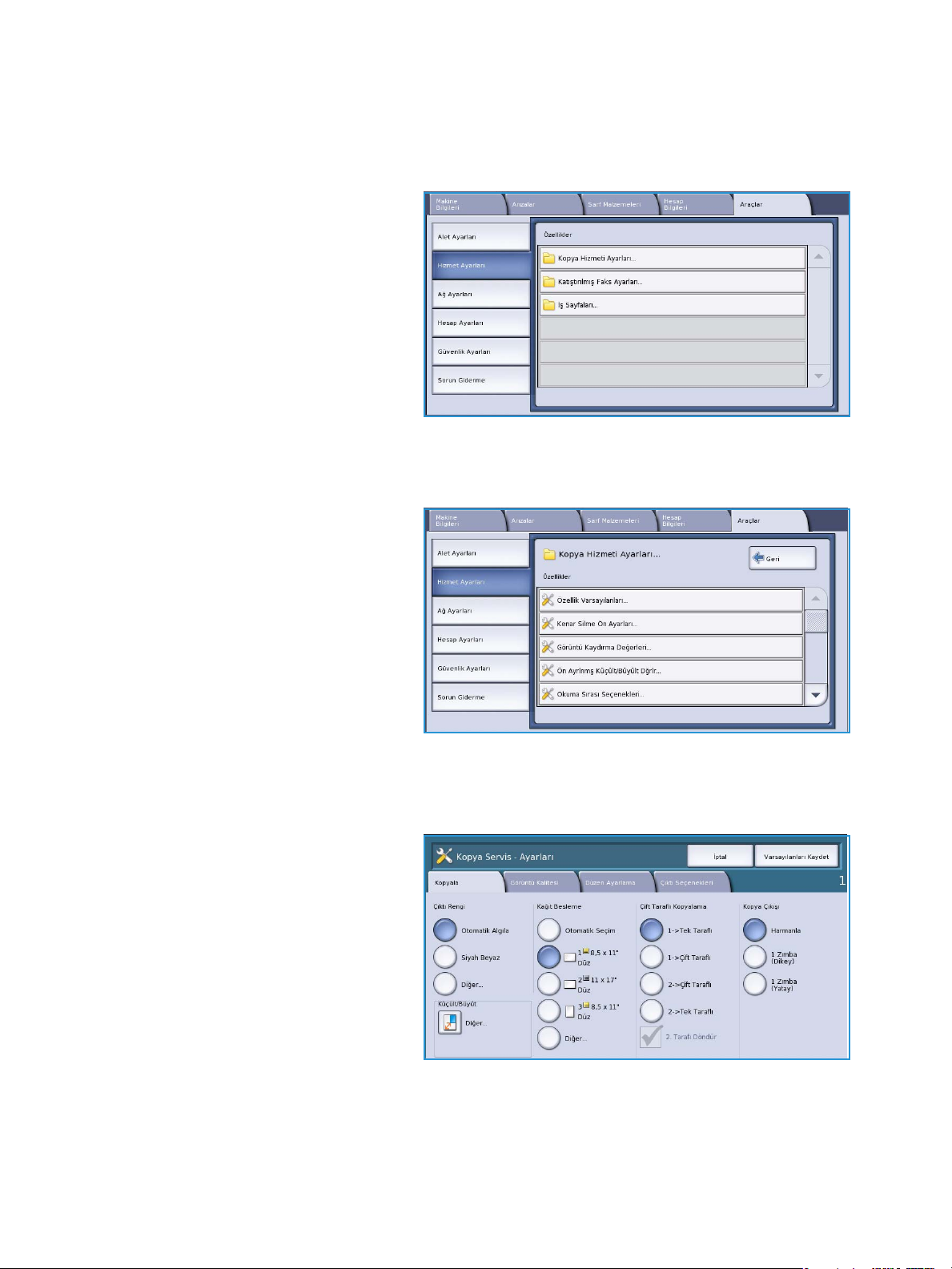
Hizmet Ayarları
Hizmet Ayarları Kopyalama, Faks veya
Yazdırma gibi ayrı ayrı hizmetlere özgü
seçenekleri özelleştirmek için kullanılır.
Kopyalama Hizmeti Ayarları
Aşağıdaki ayarlara erişmek için
Kopyalama Hizmeti Ayarları seçeneğini
seçin:
• Özellik Varsayılanları sayfa 285
• Kenar Silme Ön Ayarları sayfa 286
• Görüntü Kaydırma Değerleri
sayfa 286
• Küçült/Büyüt Önayarları sayfa 287
• Okuma Sırası Seçenekleri sayfa 287
• Otomatik Görüntü Döndürme
sayfa 288
Hizmet Ayarları
Özellik Varsayılanları
Kopyalama hizmetinde yer alan kağıt
kaynağı, çıktı, 2. taraf gibi her
programlama özelliğinin varsayılan
ayarlarını seçmek için kullanın.
• Programlama sekmelerinin her
birinde, her özellik için gereken
varsayılanı seçin.
• Varsayılanları Kaydet'i seçin. Seçilen
ayarlar, her kopya işi için varsayılan
ayarlar olur.
• Bir onaylama ekranı görüntülenir,
önceki ekrana geri dönmek için Bitti'yi seçin.
ColorQube™ 9301/9302/9303
Yönetim ve Hesap Oluşturma
285

Hizmet Ayarları
Kenar Silme Ön Ayarları
Kenar Silme önayar girişlerini ayarlamanızı
sağlar. 2 önceden adlandırılmış önayar
seçeneği ve bir Mevcut ayar vardır.
Önayarların tümü gereksinimlerinizi
karşılayan adlarla ve ayarlarla
özelleştirilebilir.
Not Aygıt otomatik kenar silme
işlemini tüm yazdırılan çıktıya uygular.
• Gerekli önayar seçeneğini Önayarlar
menüsünden seçin.
• Gereken kenar seçeneklerini (1. Kenar,
2. Kenar ve 1. Kenarı Yansıt) belirleyin.
• Ön ayar seçeneğinin adını özelleştirmek için Ad'ı seçin. Mevcut adı temizlemek için Metni Sil'i
kullanın ve klavyeyi kullanarak yeni bir ad girin. Yanlış bir karakter girişini silmek için geri al tuşunu
kullanın. Kaydet'i seçin.
• Üst, Alt, Sol ve Sağ kenar boşlukları için silme miktarlarını silin. Girilen parametreler, ön ayar
seçildiğinde gösterilen varsayılanlardır.
Görüntü Kaydırma Değerleri
Görüntü Kaydırma önayar girişlerini
ayarlamanızı sağlar. 2 önceden
adlandırılmış önayar seçeneği ve bir
Mevcut ayar vardır. Önayarların tümü
gereksinimlerinizi karşılayan adlarla ve
ayarlarla özelleştirilebilir.
• Gerekli önayar seçeneğini Önayarlar
menüsünden seçin.
• Ön ayar seçeneğinin adını
özelleştirmek için Ad'ı seçin. Mevcut
adı temizlemek için Metni Sil'i
kullanın ve klavyeyi kullanarak yeni bir ad girin. Yanlış bir karakter girişini silmek için geri al tuşunu
kullanın. Kaydet'i seçin.
• 1. Kenar için Yukarı/Aşağı ve Sola/Sağa kaydırma miktarlarını girin.
• 2. Kenar için Yukarı/Aşağı ve Sola/Sağa kaydırma miktarlarını girin. İkinci tarafın kaydırmasının
birinci tarafınki ile aynı olması gerekiyorsa 2. Tarafı Yansıt'ı seçin.
Girilen parametreler, ön ayar seçildiğinde gösterilen varsayılanlardır.
286
ColorQube™ 9301/9302/9303
Yönetim ve Hesap Oluşturma

Hizmet Ayarları
Küçült/Büyüt Önayarları
Bu özellik 10 oransal küçültme/büyütme
önayar değeri ve 4 önayar bağımsız
küçültme/büyütme değeri ayarlamanızı
sağlar.
• Orantılı'yı seçin ve ardından her ön
ayar seçeneği için gereken ön ayar
oranlarını girin. %25 ile %400
arasında değerler girilebilir.
• Tüm orantılı ön ayar değerlerini
varsayılan ayarlara sıfırlamak
istiyorsanız Tümünü Varsayılana
Sıfırla'yı seçin
• Ortak Değerler seçeneğini, ortak küçült/büyüt etkinliklerinin oranlarını görüntülemek için kullanın.
• Bağımsız'ı seçin ve ardından her ön ayar seçeneği için gereken ön ayar oranlarını girin. X ve Y
seçenekleri için ayrı bir oran gereklidir. %25 ile %400 arasında değerler girilebilir.
Okuma Sırası Seçenekleri
Bu seçenek Okuma Sırası seçeneğini
göstermenizi veya gizlemenizi sağlar. Kitap
Kopyalama ve Kitapçık Oluşturma
seçenekleri ciltli orijinallerin ve kitapçıkların
soldan sağa bir okuma sırasına sahip
olduğunu varsayar ve varsayılan olarak bu
sırada taranır veya yazdırılırlar. Farklı
tarama veya yazdırma sırasının seçilmesi
için bir gereklilik varsa, bu özellik
kullanıcıların tarama veya yazdırma sırasını
değiştirmesini sağlar.
• Tarama Sırası, Kitap Kopyalama ve
Kitap Fakslama özelliklerini etkiler. Kullanıcının okuma sırasını değiştirme seçeneğini
görüntülemesini istemiyorsanız Okuma Sırasını Gizle'yi seçin. Özelliği görüntülemek için Okuma
Sırasını Göster'i seçin.
• Yazdırma Sı rası, Sayfa Düzeni ve Kitapçık Oluşturma özelliklerini etkiler. Kullanıcının okuma sırasını
değiştirme seçeneğini görüntülemesini istemiyorsanız Okuma Sırasını Gizle'yi seçin. Okuma sırası
özelliğini görüntülemek için Okuma Sırasını Göster'i seçin.
ColorQube™ 9301/9302/9303
Yönetim ve Hesap Oluşturma
287
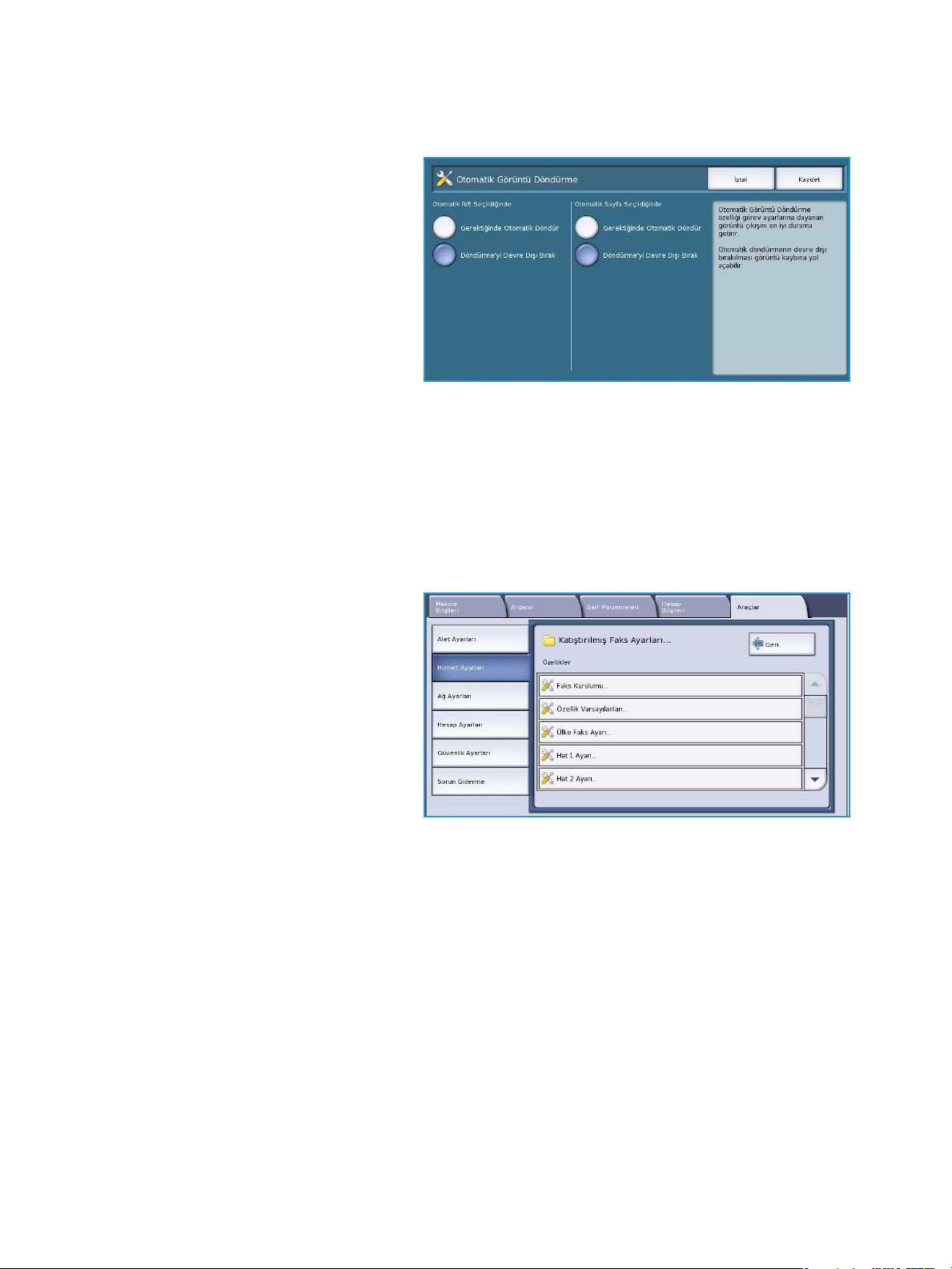
Hizmet Ayarları
Otomatik Görüntü Döndürme
Otomatik Görüntü Döndürme özelliği
seçilen iş ayarlarına bağlı olarak görüntü
çıktısını en iyi duruma getirir. Otomatik
Döndürme özelliğinin devre dışı bırakılması
görüntü kaybına yol açabilir.
•Sisteme, Otomatik Küçült/Büyüt
özelliği seçilirse nasıl işlem yapacağını
bildirmek için Otomatik K/B
Seçildiğinde seçeneklerini kullanın.
Otomatik döndürmeye izin vermek
için Gerektiğinde Otomatik
Döndür'ü ya da aygıtın görüntüyü
döndürmesini kısıtlamak için Döndürmeyi Devre Dışı Bırak'ı seçin.
•Sisteme, Otomatik Kağıt seçilirse nasıl işlem yapacağını bildirmek için Otomatik Kağıt
Seçildiğinde seçeneklerini kullanın. Otomatik döndürmeye izin vermek için Gerektiğinde
Otomatik Döndür'ü ya da aygıtın görüntüyü döndürmesini kısıtlamak için Döndürmeyi Devre
Dışı Bırak'ı seçin.
Dahili Faks Ayarları
Aşağıdaki ayarlara erişmek için, Dahili
Faks Ayarları seçeneğini seçin:
• Faks Kurulumu sayfa 288
• Özellik Varsayılanları sayfa 285
• Faks Ülke Ayarı sayfa 289
• Hat 1 Ayarı sayfa 289
• Hat 2 Ayarı sayfa 290
• Gelen Faks Varsayılan Değerleri
sayfa 290
• Gönderim Varsayılan Değerleri
sayfa 291
• Posta Kutusu ve Çağırma Politikaları sayfa 292
• Posta Kutusu Ayarı sayfa 293
• Kurulum Faks Raporları sayfa 294
• Faks Raporlarını Yazdır sayfa 294
Faks Kurulumu
Bu ayarı Katıştırılmış Faks'ı Etkinleştirmek ya da Devre Dışı Bırakmak için kullanın.
• Etkinleştir, Katıştırılmış Faks hizmetini etkinleştirir ve Hizmetler Ana Sayfası ekranından seçilebilir.
• Devre Dışı Bırak, hizmeti kapatır ve seçim için kullanılamaz.
288
ColorQube™ 9301/9302/9303
Yönetim ve Hesap Oluşturma
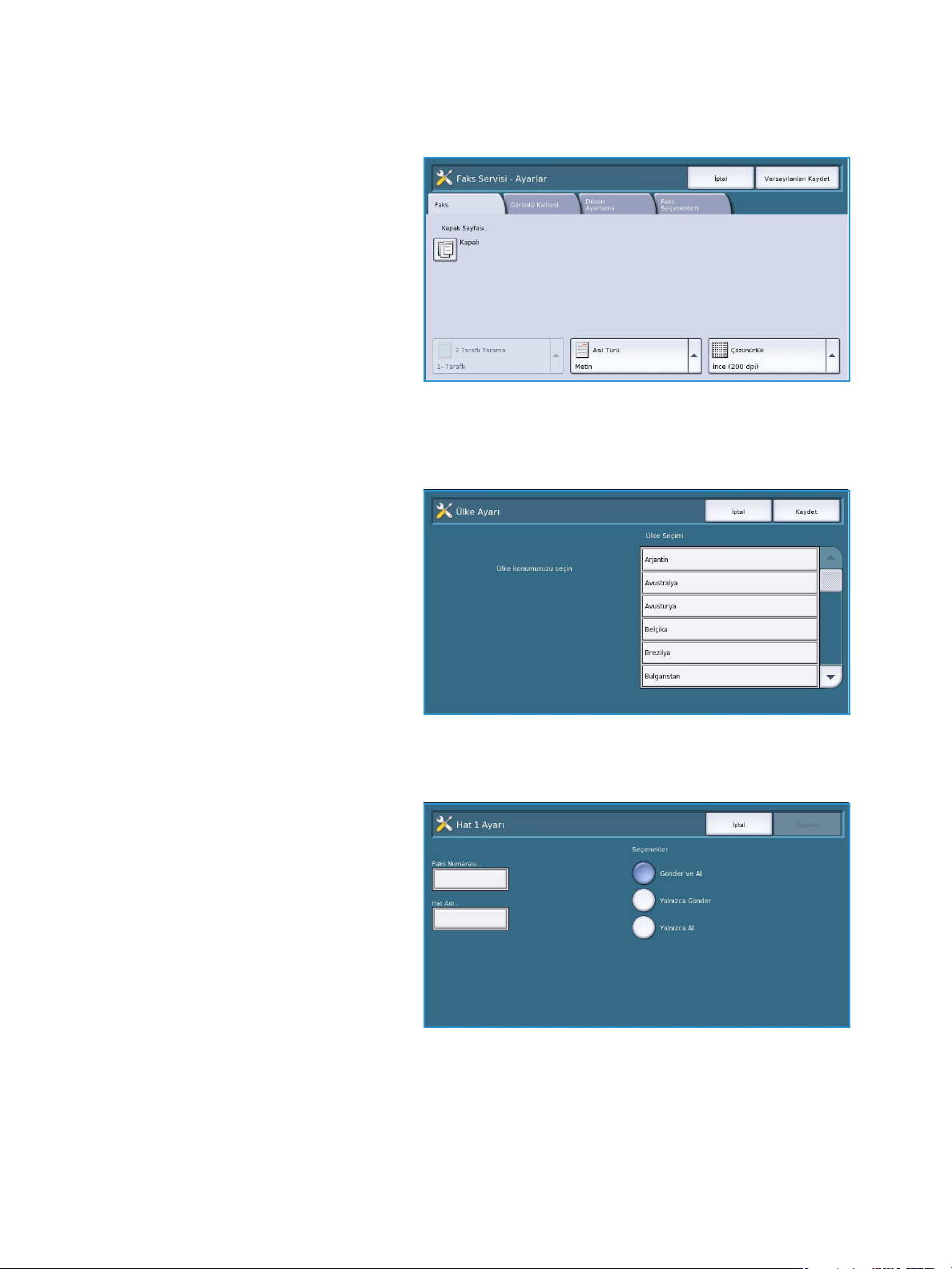
Özellik Varsayılanları
Dahili Faks hizmeti dahilindeki her bir
programlama özelliğinin varsayılan
ayarlarını seçmek için kullanın.
• Programlama sekmelerinin her
birinde, her özellik için gereken
varsayılanı seçin.
• Varsayılanları Kaydet'i seçin. Seçilen
ayarlar, her faks işi için varsayılan
ayarlar olur.
• Bir onaylama ekranı görüntülenir,
önceki ekrana geri dönmek için
Bitti'yi seçin.
Faks Ülke Ayarı
Aygıtın bulunduğu ülkeyi seçmek için bu
seçeneği kullanın.
• Gösterilen seçeneklerden gereken
Ülke'yi seçin.
Hizmet Ayarları
Hat 1 Ayarı
Standart faks seçeneği tek bir analog
telefon hattını destekler. Gelişmiş Faks
seçeneği yüklüyse, aygıt iki analog telefon
hattını destekleyebilir. Bu seçenek Hat 1'i
ayarlamanızı sağlar.
• Faks Numarası, sisteminizin
bağlandığı telefon hattının
numarasıdır. Sayısal tuş takımını
kullanarak Hat 1'in numarasını girin.
• Hat Adı, sistemi mantıksal olarak
tanımlamak için kolay hatırlanan bir
addır. Sunulan klavyeyi kullanarak adı girin. Yanlış bir karakteri silmek için geri al tuşunu ya da tüm
girişi silmek için Metni Sil'i kullanın. Kaydet'i seçin.
• Seçenekler hattın Gönder ve Al, Yalnızca Gönder veya Yalnızca Al özelliklerinden hangisini
kullanabildiğini belirler. Faks hattı için gereken seçenekleri seçin.
ColorQube™ 9301/9302/9303
Yönetim ve Hesap Oluşturma
289
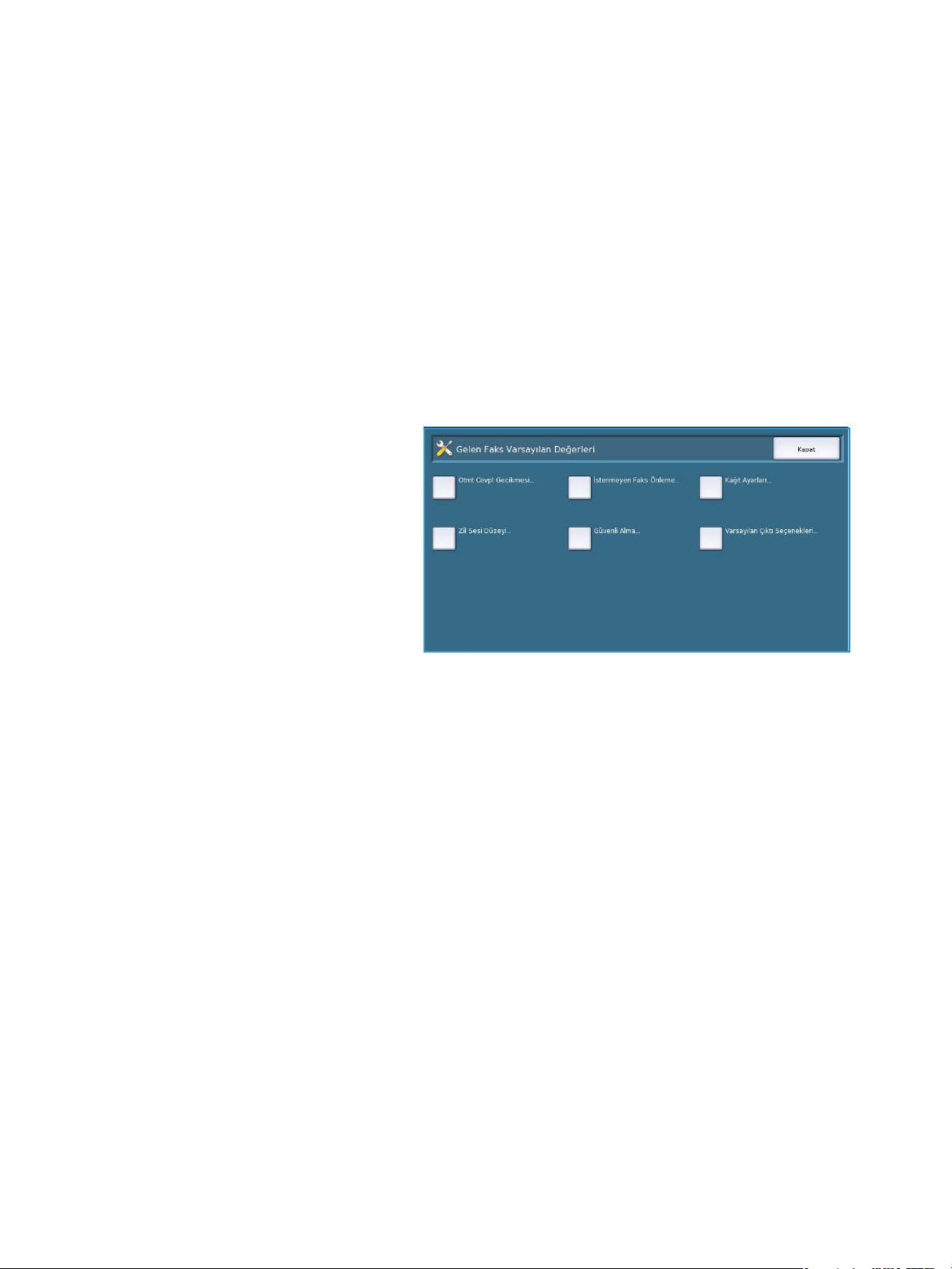
Hizmet Ayarları
Hat 2 Ayarı
Genişletilmiş Faks seçeneği yüklüyse, aygıt iki analog faks hattını destekleyebilir. Bu seçenek Hat 2'yi
ayarlamanızı sağlar.
• Faks Numarası, sisteminizin bağlandığı telefon hattının numarasıdır. Sayısal tuş takımını
kullanarak Hat 2'nin numarasını girin.
• Hat Adı, sistemi mantıksal olarak tanımlamak için kolay hatırlanan bir addır. Sunulan klavyeyi
kullanarak adı girin. Yanlış bir karakteri silmek için geri al tuşunu ya da tüm girişi silmek için Metni
Sil'i kullanın. Kaydet'i seçin.
• Seçenekler hattın Gönder ve Al, Yalnızca Gönder veya Yalnızca Al özelliklerinden hangisini
kullanabildiğini belirler. Faks hattı için gereken seçenekleri seçin.
Gelen Faks Varsayılan Değerleri
Bu ayar gelen fakslar için varsayılan
seçenekleri seçmenizi sağlar.
Otomatik Yanıt Gecikmesi
Bu ayar, aygıt bir çağrıya yanıt vermeden
önceki zaman gecikmesini ayarlamanızı
sağlar. Bu işlem özellikle aygıt ortak bir
telefon hattına bağlıysa faydalıdır.
• 0 ile 15 saniye arasındaki gereken
zaman gecikmesini girin.
İstenmeyen Faks Önleme
Bu ayar istenmeyen (çöp) faksların alınmasını önlemenize olanak tanır. Bu, yalnızca kişi dizininde
tutulan numaralardan faksların alınmasını sağlayarak yapılır.
• Devre Dışı, İstenmeyen Faks Önleme seçeneğini kapatır.
• Etkin, kişi dizininde tutulan numaralardan gönderilen faksların alınmasını sağlar.
Kağıt Ayarları
Bu ayar, gelen bir faksın aygıt tarafından faks parametrelerine göre otomatik olarak seçilen ya da bu
özellik dahilinde elle belirtilen ortama yazdırılmasını belirler.
• Otomatik, aygıtın, gelen fakslar için kağıt türünü otomatik seçmesini sağlar. Tam eşi mevcut
değilse gelen faks bir sonraki en yakın boyutta yazdırılacaktır ve uyması için küçültülebilir.
• Elle, gereken kağıt seçimi seçeneğini belirlemenizi sağlar.
• Kağıt Boyutu, gelen tüm fakslar için Normal kağıt yada Diğer seçeneğini belirlemek amacıyla
kullanılır.
• Kağıt Türü ve Rengi, gelen fakslar için gereken ortamın türünü ve rengini programlamak için
kullanılır.
• Kağıda Sığdır, tüm faksların seçilen kağıda sığmak için küçültülmesi ya da büyütülmesi
gerekiyorsa Küçültüp Sığdır'ı seçmenizi sağlar.
290
ColorQube™ 9301/9302/9303
Yönetim ve Hesap Oluşturma
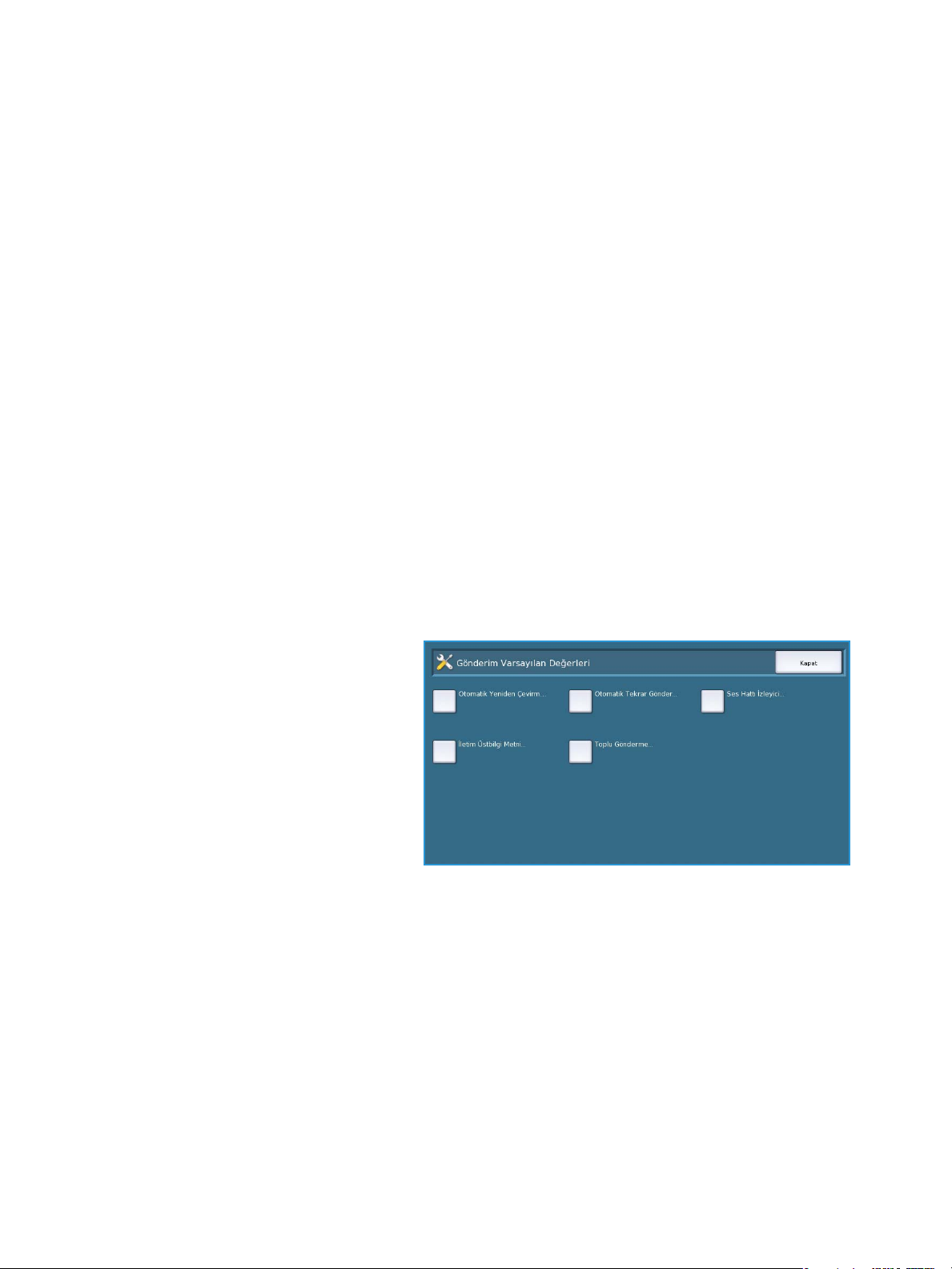
Hizmet Ayarları
Zil Sesi
Bu ayar, gelen bir faks alınırken kullanıcının aygıttan zil sesini duymasına olanak tanır.
• Etkin, aygıta bir faks alındığında ton üretmesi talimatını verir. Yüksek, Orta ya da Düşük'ü seçin.
• Devre Dışı, tonu devre dışı bırakır.
Güvenli Alma
Bu seçenek etkinleştirilmişse, 4 haneli bir parola istenir. Parola daha sonra gelen tüm faksların
yazdırılması için gerekir.
• Etkinleştir, Güvenli Alma'yı etkinleştirir, gelen faks işlerini yazdırılmak üzere bırakmak için
kullanılacak 4 haneli parolayı girin.
• Devre Dışı Bırak, gelen tüm faksların parolasız yazdırılmasını sağlar.
Varsayılan Çıktı Seçenekleri
Aygıtınıza bir sonlandırıcı takılıysa, gelen fakslarınızı 2 delikli ya da 2 taraflı zımbalayabilirsiniz. Bu
yardımcı program tüm gelen fakslarınız için istediğiniz çıktı seçeneklerini belirtmek için kullanılır.
• Zımba, etkinleştirilirse gelen tüm faks çıktısını zımbalar.
• Delgi, etkinleştirilirse, tüm gelen faksları 2 delikli ortama yazdırır.
• 2 Taraflı, etkinleştirilirse, tüm gelen faksları 2 taraflı yazdırır.
Gönderim Varsayılan Değerleri
Bu seçenekleri faks gönderme varsayılan
değerlerini ayarlamak için kullanın.
Otomatik Yeniden Çevirme Ayarı
Aygıt, hedef faks makinesiyle iletişim
kuramazsa, otomatik olarak bekler ve daha
sonra yeniden çevirir. Bu ayarı, başarısız
denemelerin aralığını ve aygıtın kaç kez
yeniden çevireceğini belirtmek için
kullanın.
• Yeniden Çevirme Zaman Aralığı,
başarısız bir iletimde yeniden çevirmeler arasındaki aralığı belirtmek için kullanılır. 1 ile 25 dakika
arasında bir değer girilebilir.
• Otomatik Yeniden Çevirme Deneme Sayısı, aygıta, işi reddetmeden önce uzak faks makinesini
kaç kez yeniden çevireceğini bildirir. 0 ile 14 deneme arasında bir giriş yapabilirsiniz.
Otomatik Yeniden Gönderim
Aygıt alıcı faks makinesine bağlı ancak faks iletimi başarısızsa, aygıt faksı otomatik olarak yeniden
göndermeyi dener. Bu ayarı faksın yeniden gönderilmesi için kaç deneme yapılması ve hangi sayfaların
yeniden gönderilmesi gerektiğini belirtmek için kullanın.
• Yeniden gönderme sayısını ayarla, faksın kaç kez yeniden gönderileceğini belirtmek için kullanılır.
0 ile 5 arasında bir değer seçilebilir.
ColorQube™ 9301/9302/9303
Yönetim ve Hesap Oluşturma
291

Hizmet Ayarları
• Başarısız sayfayı(sayfaları) kapak sayfasız, başarısız sayfaları, ancak kapak sayfası olmadan
yeniden göndermek için seçilir.
• Tüm İşi kapak sayfasız, tüm işin yeniden, ancak kapak sayfası olmadan gönderilmesi gerekiyorsa
seçilir.
• Başarısız sayfayı(sayfaları) kapak sayfalı, yalnızca başarısız sayfaların kapak sayfasıyla yeniden
gönderilmesi gerekiyorsa seçilir.
• Tüm işi kapak sayfalı, tüm işin, kapak sayfası da dahil yeniden gönderilmesi gerekiyorsa seçilir.
Ses Hattı İzleyici
Aygıt faks iletimi yaparken, çevirme, anlaşma ve dijital veriler, işitilebilir bip ve sinyal sesleri oluşturur.
Ses hattı izleyici, kullanıcının arama ilerleyişini dinlemesini, numaranın çevrildiğini ve anlaşmanın
başladığını duymasını sağlar.
• Etkinleştir, iletim tonlarının duyulmasını sağlar. Yüksek, Orta ya da Düşük'ü seçin.
• Devre Dışı Bırak, sesleri devre dışı bırakır.
Üstbilgi Metni Gönder
Bir faks gönderildiğinde, telefon numarasını, adı, tarihi, saati ve sayfa sayısını faksın her bir sayfasının
üst kısına dahil eder. Bu seçeneği kullanarak tüm faks sayfalarının başlığına kişisel bir cümle
ekleyebilirsiniz.
• Gereken metni Üstbilgi kısmına girin. 30 adede kadar karakter girilebilir. Yanlış bir karakter girişini
silmek için geri al tuşunu ya da tüm girişi silmek için Metni Temizle'yi kullanın.
Toplu Gö n derim
Bu özelliği, kullanıcının birden çok faksı aynı hedefe bir iletimde göndermesini sağlamak için kullanın.
• Devre Dışı, işlevi kapatır.
• Etkin, Toplu Gönderim seçeneğini etkinleştirir.
Posta Kutusu ve Çağırma Politikaları
Sistemin alınan ve posta kutularına
kaydedilen dokümanları silmeden önce ne
kadar tutacağını belirtmek için bu seçeneği
kullanın.
• Alınan Dokümanlar, uzak
makinelerden alınan dokümanlara
ilişkin ilkeyi belirtmek için kullanılır.
• Yazdırınca Sil, yazdırdıktan sonra
dokümanı siler.
• 1 - 72 Saat Tut, dokümanı
silmeden önce 1 ila 72 saatlik bir
zaman belirtmenizi sağlar.
• Daima Tut, dokümanı elle silinene kadar tutar. Bu ayar, belleğin hızla dolmasına neden
olabileceğinden bir onay ekranı görüntülenir.
292
ColorQube™ 9301/9302/9303
Yönetim ve Hesap Oluşturma

Hizmet Ayarları
• Saklanan Dokümanlar, aygıtta saklanan dokümanların çağırılmasına ilişkin ilkeyi belirtmek için
kullanılır.
• Çağırınca Sil, dokümanı çağırdıktan sonra siler.
• 1 - 72 Saat Tut, dokümanı silmeden önce 1 ila 72 saatlik bir zaman belirtmenizi sağlar.
• Sonsuza Kadar Tut, dokümanı manuel olarak silininceye kadar tutar. Bu ayar, belleğin hızla
dolmasına neden olabileceğinden bir onay ekranı görüntülenir.
Posta Kutusu Ayarı
Gelen Fakslar, rahatlık ve ek güvenlik için
yazdırılmadan önce posta kutularında
saklanabilir. Kullanıcılar posta
kutularındaki faksları istedikleri zaman
yazdırabilir. Bu seçenek posta kutuları
oluşturmanızı, düzenlemenizi ve silmenizi
sağlar. Ayrıca, 200 posta kutusunun
tümünün bir listesini yazdırma imkanı da
vardır.
Posta Kutusu Listesi, sistemde mevcut
posta kutularının listesini görüntüler. Bir
posta kutusu zaten ayarlanmış ve bir kullanıcı adına atanmışsa, ad posta kutusu numarasının yanında
görüntülenir.
• Düzenle, bir kişi posta kutusu ayarlamak ya da değiştirmek için kullanılır. Gereken posta kutusunu
Posta Kutusu Listesi'nden seçin ve Düzenle seçeneğini belirleyin.
• Posta Kutusu Parolası, posta kutusuna erişim için gereken 4 haneli parolayı girmek amacıyla
kullanılır.
• Posta Kutusu Adı, posta kutusu için bir ad, örneğin sahip, bölüm ya da grup, girmek amacıyla
kullanılır. Yanlış bir karakter girişini silmek için geri al tuşunu ya da tüm girişi silmek için Metni
Sil'i kullanın.
• Posta Kutusu Bildirimi, posta kutusuna alınan faksların bildirimini sunmak için etkinleştirilir.
Devre dışı bırakılırsa, bildirim sunulmaz.
• Posta Kutusunu Sil, zaten ayarlanmış posta kutusunu silmek için kullanılır. Bir onay ekranı Onayla
seçeneği seçilirse posta kutusunun ve içindekilerin silineceğini belirten bir uyarı görüntüler.
• Posta Kutusu Listesini Yazdır, sistemde mevcut tüm posta kutularının bir listesini yazdırmak için
kullanılır.
ColorQube™ 9301/9302/9303
Yönetim ve Hesap Oluşturma
293

Hizmet Ayarları
Kurulum Faks Raporları
Etkinlik Raporu, Onay Raporu ve Yayın ve
Çoklu Çağırma Raporu olmak üzere 3 faks
raporu vardır. Bu seçenek bu raporların
görünüm ve yazdırma davranışını
belirtmenizi sağlar.
• Etkinlik Raporu, aygıtta oluşan faks
etkinlikleri hakkında bilgi sunar:
• Otomatik Yazdır, bir Etkinlik
Raporunu otomatik olarak
yazdırmak için kullanılır.
• Etkinlik Raporu gerekmiyorsa
Kapalı ayarı seçilir.
• Onay Raporu, ayrı bir iletim hakkındaki bilgiyi sunar.
• Rapor Seçenekleri, raporların ne zaman yazdırılacağını belirlemek için kullanılır. Her iletimden
sonra yazdırmak için Her Zaman Yazdır'ı, bir rapor gerekmiyorsa Kapalı'yı ya da yalnızca bir
hata oluştuğunda rapor gerekiyorsa Hata Olduğunda Yazdır'ı seçin.
• Yazdırma Seç e n ekleri, Onay Raporu'nda ilk sayfanın Küçültülmüş Görüntüsü'nin ya da
Hiçbir Görüntü'nün gerekip gerekmediğini belirtmek için kullanılır.
• Yayın ve Çoklu Çağırma Raporu, bir yayın ya da çoklu çağırma faks etkinliği olduğunda rapor
sunar.
• Her Zaman Yazdır, her yayın ya da çoklu çağırma faks iletiminden sonra bir rapor yazdırır.
• Kapalı, raporu kapatır.
• Yalnızca bir hata oluştuğunda rapor gerekiyorsa Hata Olduğunda Yazdır seçilir.
• Önceki ekrana geri dönmek için Kapat'ı seçin.
Faks Raporlarını Yazdır
Bu seçeneği faks raporlarını yazdırmak için
kullanın. Mevcut raporlar şunladır; Etkinlik
Raporu, Protokol Raporu, Çevirme Dizini
Raporu, Grup Dizini Raporu, Seçenekler
Raporu ve Bekleyen İşler Raporu.
• Gereken raporu ve ardından Şimdi
Yazd ır 'ı seçin.
Rapor iş listesine gönderilir ve
yazdırılır.
• Önceki ekrana geri dönmek için
Kapat'ı seçin.
294
ColorQube™ 9301/9302/9303
Yönetim ve Hesap Oluşturma

İş Sayfaları
Aşağıdaki ayarlara erişmek için, İş
Sayfaları seçeneğini seçin:
• Başlık Sayfaları sayfa 295
• Çıktı Hata Sayfaları sayfa 295
• Kağıt Türü ve Rengi sayfa 295
Başlık Sayfaları
Bu seçenek ile aygıt her yazdırma işiyle bir
afiş sayfası yazdırabilir. Etkinleştirilirse,
özel işler için hala yazıcı sürücüsünden afiş
sayfasını yazdırmamayı seçebilirsiniz.
• Etkinleştir, bir afiş sayfası yazdırmak için seçilir.
• Devre Dışı Bırak, afiş sayfası seçeneğini kapatır.
Çıktı Hata Sayfaları
Hizmet Ayarları
Aygıtın, bir yazdırma işi sırasında bir hata oluşursa bir hata raporu yazdırmasını sağlar.
• Etkinleştir, bir Çıktı Hata Sayfası yazdırmak için seçilir.
• Devre Dışı Bırak, Çıktı Hata Sayfası seçeneğini kapatır.
Kağıt Türü ve Rengi
Başlık Sayfası, Hata, Tarama Durumu ve
Faks Durumu sayfalarını yazdırmak için
kullanılacak ortamın türünü ve rengini
seçmenizi sağlar.
• Gereken Kağıt Türü ve Kağıt Rengi
bilgilerini seçin.
Hizmet Planı
Bu seçenek Xerox Hizmet Planınızı değiştirmek için kullanılır. Planı değiştirmek için, makinenizin seri
numarasını bildirerek Xerox Destek Merkeziyle iletişim kurun. Xerox size bir Hizmet Planı Kimlik
Doğrulama Numarası verecektir. Numarayı girin ve Hizmet Planını Değiştir düğmesini seçin.
ColorQube™ 9301/9302/9303
Yönetim ve Hesap Oluşturma
295

Ağ Ayarları
Ağ Ayarları
Bu ayarlar sistemin ağ parametrelerini
girmek için kullanılır. Bu bölüm
kullanılabilir seçeneklere genel bir bakış
sunmaktadır.
Ağ yüklemesi için ayrıntılı talimatlar
Sistem Yöneticisi Kılavuzu'nda
sunulmuştur.
Çevrimiçi/Çevrimdışı
Aygıtın ağ bağlantısını geçici olarak
kesmek için kullanın. Çevrimdışı seçildiğinde aygıtın tüm ağ bağlantıları kesilir. Sisteme giriş yapan bir
iş tutulur. Sistem çevrimdışıyken geçerli herhangi bir iş tamamlanmaz.
Aygıtı ağa yeniden bağlamak için, Çevrimiçi seçeneğini seçin.
TCP/IP Ayarları
Bu seçenek Sistem Yöneticisinin aygıtın TCP/IP ayarlarını girmesini sağlar.
Gelişmiş Ayarlar
Bu seçenek Sistem Yöneticisinin Ağ Ayarlarını kurmasını sağlar. Ayarlar değiştirildikten sonra Ağ
Denetçisinin sıfırlanması gerektiğinden, bu ayarlara erişmeden önce bir uyarı ekranı görüntülenir.
Bu ayarlara yalnızca Sistem Yöneticisi erişebilir, girebilir ya da değişiklik yapabilir.
Ağ Günlükleri
Bu seçeneği yalnızca Xerox Destek Merkezi'nden bu yönde bir talimat alırsanız kullanın. Ağ ile ilgili
sorunları gidermeye yardımcı olabilecek günlük bilgisini indirilmek için kullanılır.
USB Ayarları
Bu seçenek aygıtın arkasında bulunan USB bağlantı noktasını ayarlamak için kullanılır. Bu bağlantı
noktası yazılım araçları için ve bir yazıcı sürücüsü yoluyla doğrudan yazdırmak için kullanılır. Bir USB
Flash Sürücü ile doğrudan yazdırmak için kullanılamaz, aygıtın sol kısmında bulunan USB bağlantı
noktası bu işlevi destekler.
296
ColorQube™ 9301/9302/9303
Yönetim ve Hesap Oluşturma

Hesap Ayarları
Hesap Ayarları
Hesap oluşturma ayarları, hesap
oluşturma seçeneklerini yapılandırmak için
kullanılır. Hesap seçenekleri, aygıtın farklı
grup ya da departmanlar tarafından
kullanımını kaydetmek için kullanılır;
değişik hizmetlere erişimi kısıtlamak için de
kullanılabilir.
Hesap Oluşturma Kurulumu için ayrıntılı
talimatlar Sistem Yöneticisi Kılavuzu'nda
sunulmuştur.
Hesap Oluşturma Modu
Bu seçeneği, gereken Hesap Oluşturma Modunu seçmek için kullanın:
• Yo k, herhangi bir hesap oluşturma
modu gerekli olmadığında kullanılır.
• Yardımcı Erişim, hesap oluşturma
amaçları için üçüncü taraf bir
yardımcı aygıt yüklüyse kullanılır.
Örneğin, kartla etkinleşen veya
jetonla etkinleşen aygıtlar
yüklenebilir.
• Xerox Standart Hesap Oluşturma,
Internet Services kullanıcı arabirimini
kullanan bir hesap oluşturma sistemi
kurulumudur. Etkinleştirildiğinde, aygıtın IP adresi girilir ve Xerox Standart Hesap Oluşturma
kurulabilir.
• Ağ Hesap Oluşturma, aygıtın her kullanıcı tarafından yazdırma, tarama, sunucu faksı ve
kopyalama kullanımını otomatik olarak izleyen bir özelliğidir. Ağ Hesap Oluşturma, bir ağ
üzerinden çalışır ve ağ oluşturma işlevleri üçüncü taraf bir yazılımla uzaktan gerçekleştirilir.
Yardımcı Erişim
Bu seçenekler, hesap oluşturma amaçları ya da kullanım kısıtlaması için aygıta yüklenen üçüncü taraf
bir aygıtın kurulumu ve yapılandırması için kullanılır.
• Yardımcı Aygıt Türü, aygıt üzerinde kullanılan yardımcı aygıtı seçmek için kullanılır.
• Hizmet Erişimi ve Hesap Oluşturma, kısıtlama ve kullanım izlemesi gerektiren hizmetleri seçmek
için kullanılır.
• İş Zaman Aşımı, sistem, geçerli işi, gereken ek ödeme ya da iş listesinde tutulan bir ağ yazdırma işi
nedeniyle silmeden önce izin verilen süreyi ayarlar.
• Büyük Baskıları Çift Say, sistemin 380mm'den (15”) büyük baskıları (örneğin A3 ya da 11x17”)
nasıl sayacağını belirtmek için kullanılır.
ColorQube™ 9301/9302/9303
Yönetim ve Hesap Oluşturma
297

Hesap Ayarları
Xerox Standart Hesap Oluşturma
Xerox Standart Hesap Oluşturma, yazdırma, kopyalama, tarama ve faks iş hizmetleri için kullanım
izleme yeteneği sunar. Standart olarak sunulmaktadır ve Internet Services kullanılarak kurulur. Xerox
Standart Hesap Oluşturma'yı etkinleştirmek için Kaydet'i seçin.
Ağ Hesap Oluşturma
Ağ Hesap Oluşturma, ağ üzerinden yazdırma, kopyalama, tarama ve faks işi hizmetleri için kullanım
izleme yeteneği sunar. Ağ Hesap Oluşturma işleviyle uyumlu üçüncü taraf aygıtlarla çalışır.
• İstemleri Özelleştir, kullanıcıya sunulan istemlerin özelleştirilmesini sağlar.
• Kod Girişi Doğrulama, herhangi bir hesap oluşturma veritabanına erişim sağlamadan önce
kullanıcıların hesap oluşturma kimlik bilgilerini denetlemek için kullanılır.
Kopyalama Etkinlik Raporu
Bu seçeneği, her kopyalama oturumundan sonra bir rapor yazdırmak için kullanın. Rapor, iş türünün ve
oturum sırasında yapılan kopya sayısının ayrıntılarını verir. Bu özellik, kamu genelinin erişimine açık
hizmetler için amaçlanmıştır ve kullanıcının kopyalar için ücretlendirilmesini sağlar.
• Kopyalama Etkinlik Raporu öğesini
seçin.
• Aygıtın her kopyalama oturumu
sonunda bir rapor yazdırması için
Etkinleştir'i seçin.
• Alternatif olarak bu özelliği kapatmak
için Devre Dışı Bırak'ı seçin.
298
ColorQube™ 9301/9302/9303
Yönetim ve Hesap Oluşturma
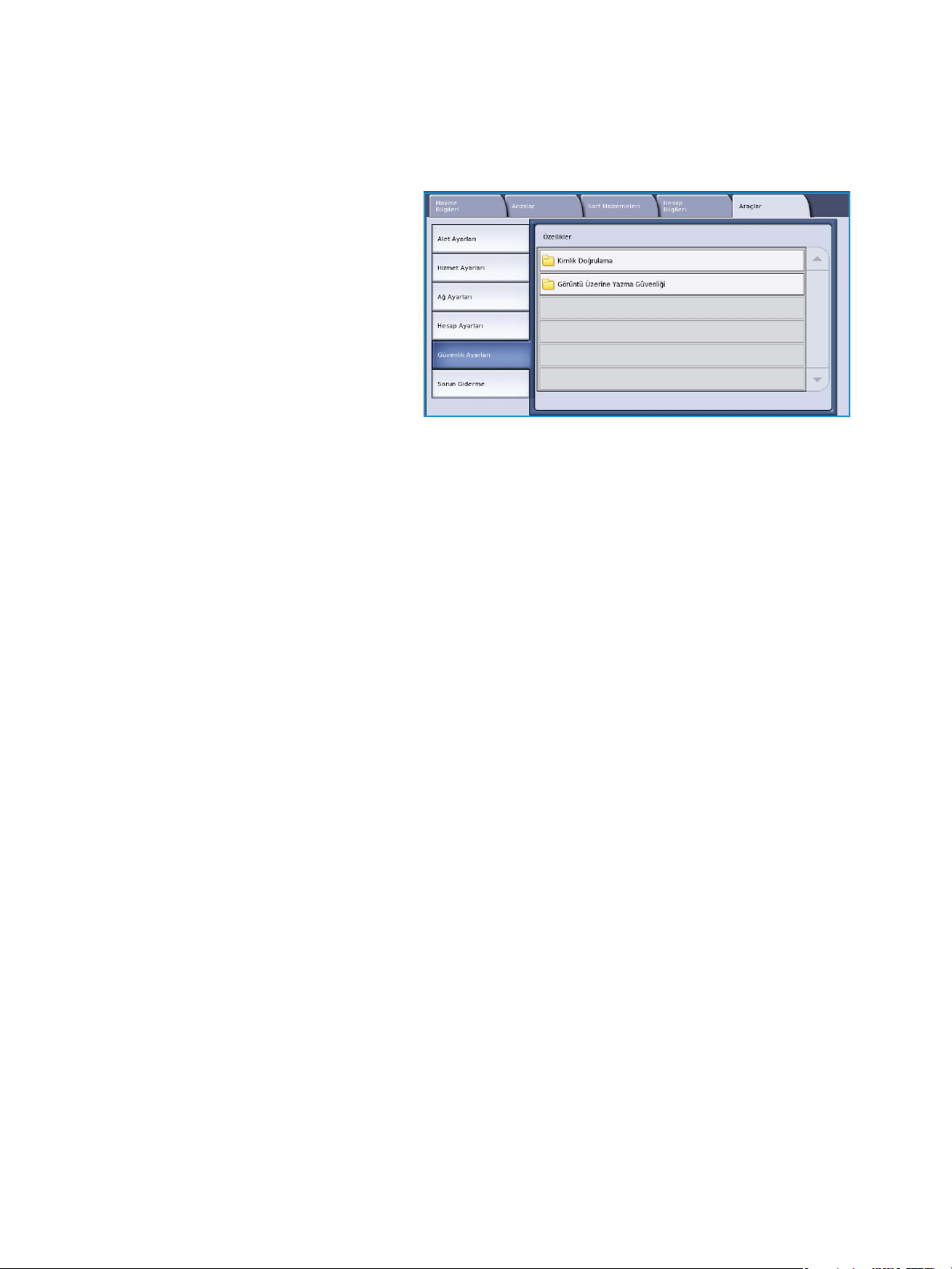
Güvenlik Ayarları
Güvenlik Ayarları aygıtın güvenlik
özelliklerini yönetmek için kullanılır. İş
Silme hakları ve Görüntü Üzerine Yazma
Ayarları yapılandırılabilir.
Güvenlik Ayarları için ayrıntılı talimatlar
Sistem Yöneticisi Kılavuzu'nda
sunulmuştur.
Yetkilendirme
Bu seçeneği, kimlik doğrulaması yapılmış
kullanıcıların silme haklarını ayarlamak için kullanın.
İş Silme
Güvenlik Ayarları
Bu seçeneği, hangi kullanıcıların aygıttan iş silmek için yetkilendirildiğini ayarlamak için kullanın.
Mevcut seçenekler Tüm Kullanıcıları ya da Yalnız ca S i stem Yöneticisi'dir.
Görüntü Üzerine Yazma Güvenliği
Görüntü Üstüne Yazma
Aygıta gizli ya da hassas yazdırma işleri gönderdiyseniz, aygıtı, iş yazdırıldıktan sonra sabit diskte
saklanan tüm verileri kaldıracak şekilde ayarlayabilirsiniz. Her işten sonra Görüntü Üzerine Yazma
etkinliğini etkinleştirmek için Etkinleştir'i seçin.
ColorQube™ 9301/9302/9303
Yönetim ve Hesap Oluşturma
299

Güvenlik Ayarları
İstek Olursa Üzerine Yazma
Aygıta gizli ya da hassas yazdırma işleri
gönderdiyseniz, iş yazdırıldıktan sonra
sabit diskte saklanan tüm verileri
silebilirsiniz. Bu, İstek Üzerine Üstüne
Ya zm a seçeneği kullanılarak yapılır.
Kullanılabilir iki tür Üstüne Yazma vardır;
Standart ya da Ta m . Standart Üstüne
Ya zm a yaklaşık 20 dakika sürer ve şunları
hariç tutar:
• Yazdırma dosyası dizinler
•Posta kutusuna tarama işleri
• Faks çevirme dizinleri
•Posta kutusu içerikleri
Bir Tam Üstüne Yazma yaklaşık 60 dakika sürer ve tüm verileri kapsar. Gereken Üstüne Yazma
seçeneğini belirleyin ve üstüne yazma işlemini çalıştırmak için Şimdi Üstüne Yaz'ı seçin.
IP Güvenliği
IP Güvenliği, Internet Services kullanılarak etkinleştirilen bir güvenlik protokolüdür. Aygıttaki IP
Güvenliği'ni devre dışı bırakmak için IP Güvenliğini Devre Dışı Bırak seçeneğini belirleyin.
Geçerli Alıcılar
Bu özellik, E-posta ve Internet Faksı Hizmetleri'ndeki izin verilen alıcıların parametrelerini ayarlar.
• Tüm geçerli E-posta Adreslerine izin
ver seçeneği işlerin herhangi bir
alıcıya gönderilmesini sağlar.
• Yalnızca Adres Defteri girişleriyle
sınırlandır, yalnızca Adres Defteri'ne
girilmiş adreslere göndermenize izin
verir. Yeni Alıcı ve Yanıtlama Hedefi
özellikleri devre dışıdır.
300
ColorQube™ 9301/9302/9303
Yönetim ve Hesap Oluşturma

Sorun Giderme
Bu ayarlar aygıtta oluşabilecek herhangi
bir sorunu gidermek için kullanılır. Bunlar,
sistemin işlevselliğini denetlemek ve
performans düzeylerini tanımlamak için
çeşitli testler sunar.
Destek Sayfaları
Görüntü kalitesi sorunlarını tanımlamak
için raporların ve destek sayfalarının bir
listesi görüntülenir. Listeyi yazdırmak için
Yazd ır seçeneğini kullanın.
Sorun Giderme
Görüntü Kalitesini Düzelt
Bu seçeneği, yazdırma sorunlarını
tanılamanıza yardımcı olacak Te s t
Sayfalarını Yazdırmak için kullanın. Çıktıyı
analiz edin ve görüntü kalitesi sorunlarını
düzeltmek için seçeneklerden birini seçin:
• Açık Renkli Çizgi, yazdırılan çıktıda
görünen, beklenmedik açık renkli
çizgiler ya da boş şeritleri düzeltir.
• Lekeler, yazdırılan çıktı üzerindeki
aynı veya farklı renklerdeki akıntı, kir ve mürekkep noktalarını düzeltir.
• Gelişmiş, uzman yordamların bir listesidir. Müşteri Desteği sizi bu seçeneğe yönlendirebilir.
Bkz. Görüntü Kalitesini Düzelt sayfa 320.
ColorQube™ 9301/9302/9303
Yönetim ve Hesap Oluşturma
301
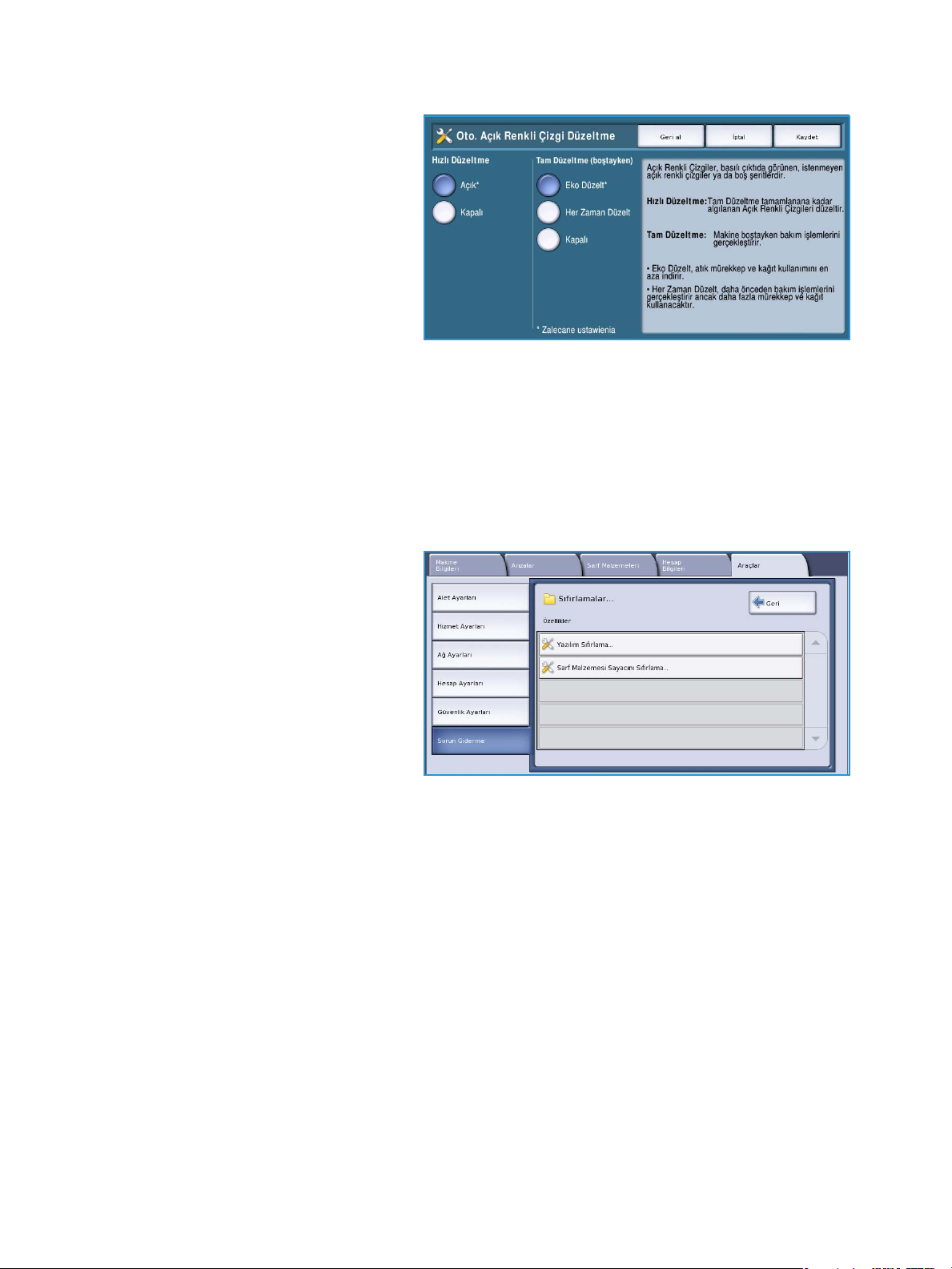
Sorun Giderme
Oto. Açık Renkli Çizgi Düzeltme
Bu seçeneği herhangi bir Bantlanma
sorununu düzeltmek için kullanın.
• Hızlı Bantlanma Düzeltme,
bantlanmayı geçici olarak düzeltir ve
Tam B an tla nma Dü z el tme
tamamlanana kadar yazdırma
hızlarını azaltabilir.
• Açık, algılandığında bantlanmayı
düzeltmek için kullanılır.
• Kapalı, bir eylem gerekmiyorsa seçilir.
• Tam D üz el tm e 'nin tamamlanması yaklaşık sekiz dakika sürer.
• Eko Düzeltme, aygıt kullanılmadığında bantlanmayı düzeltmek için kullanılır.
• Her Zaman Düzelt, algılandığında bantlanmayı düzeltmek için seçilir.
• Herhangi bir işlem yapılması gerekmiyorsa, Kapalı seçeneği seçilir.
Sıfırlamalar
Bu seçeneği sistem yazılımını sıfırlamak
için kullanın.
• Yazılım Sıfırlama sayfa 303
• Sarf Malzemesi Sayacını Sıfırlama
sayfa 303
302
ColorQube™ 9301/9302/9303
Yönetim ve Hesap Oluşturma
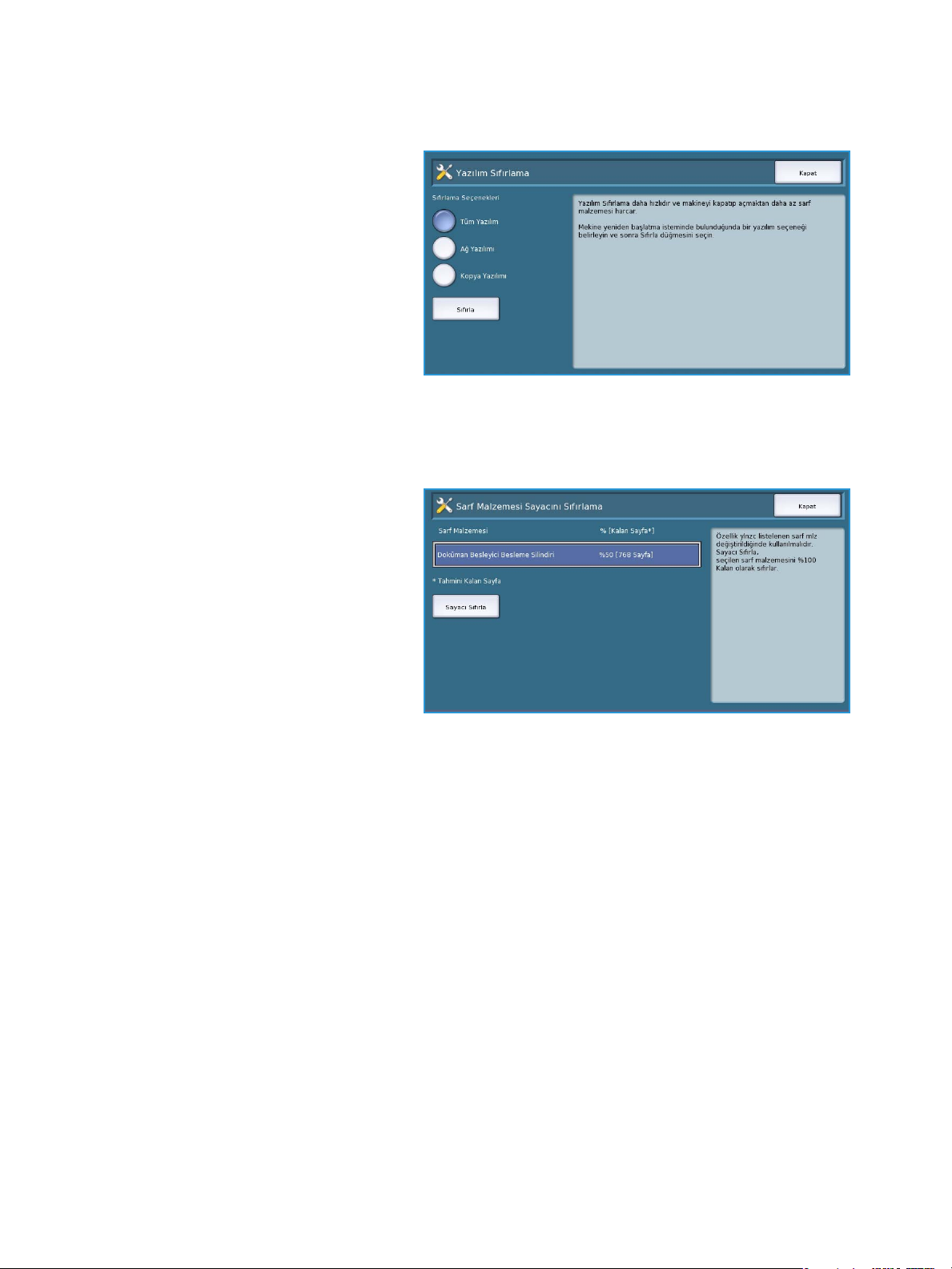
Yazılım Sıfırlama
Yazılım Sıfırlama aygıtı kapatıp açmaktan
daha az sarf malzemesi ziyan eder ve daha
hızlıdır.
• Aygıt tarafından bir yeniden başlatma
işlemi talimatı geldiğinde, bir yazılım
seçeneğini belirleyin ve ardından
Sıfırla düğmesini seçin.
• Tüm Yazılım, tüm sistem
yazılımını sıfırlar.
• Ağ Yazılımı, ağ denetçisi
yazılımını sıfırlar.
• Kopyalama Yazılımı, kopyalama yazılımını sıfırlar.
Sarf Malzemesi Sayacını Sıfırlama
Bu seçenek listelenen sarf malzemesi
değiştirildiğinde sayacı sıfırlamak için
kullanılır.
• Sarf malzemesini seçin ve ardından
Sayacı Sıfırla seçeneğini seçin.
•Onaylamak için Sıfırla'yı seçin.
Sorun Giderme
ColorQube™ 9301/9302/9303
Yönetim ve Hesap Oluşturma
303
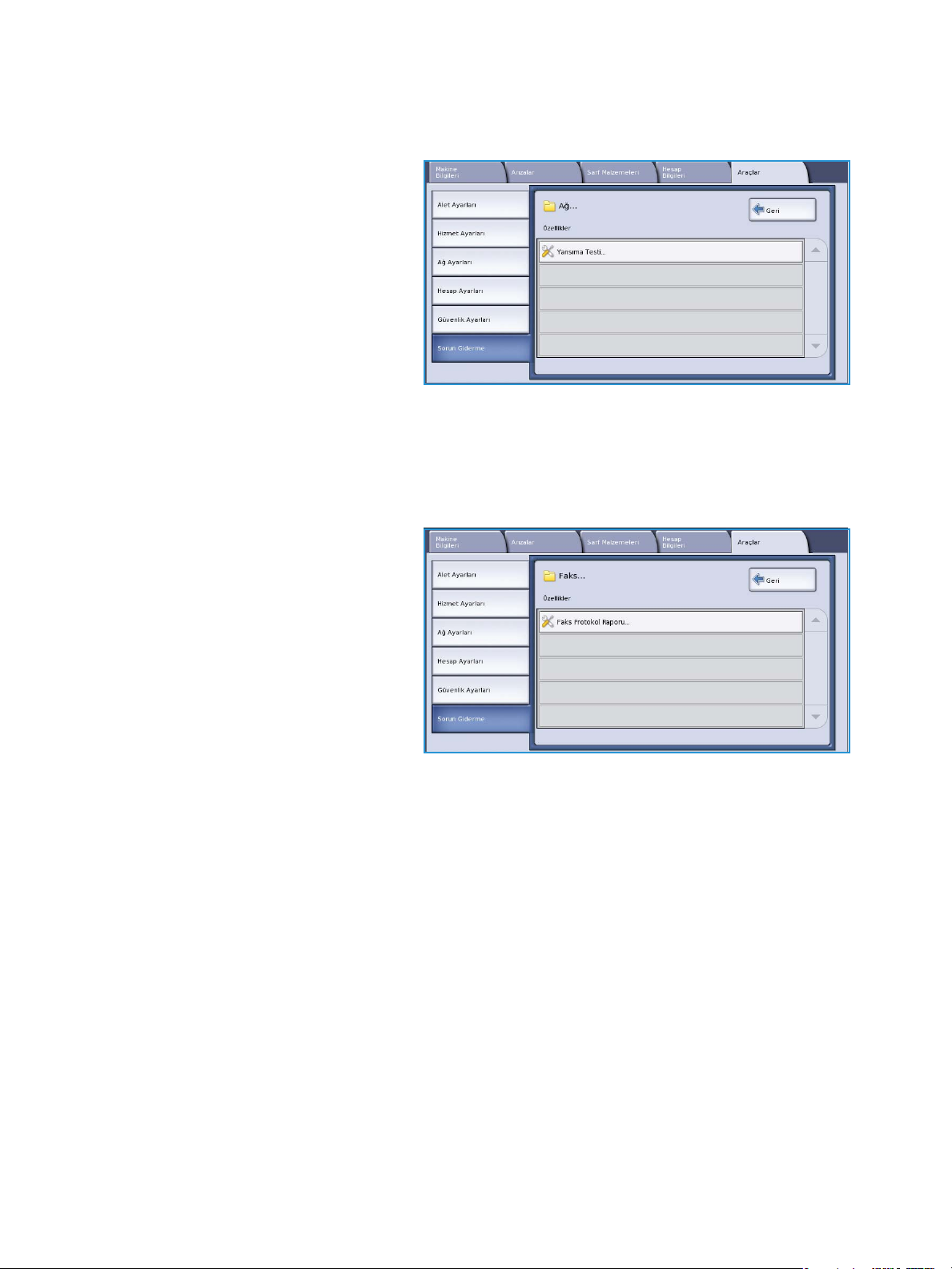
Sorun Giderme
Ağ
Ağ seçenekleri ağ bağlantısına ilişkin
sorunları gidermek için kullanılır.
Yansıma Testi
Yansıma Testi, ağ bağlanabilirliğini test
etmenizi sağlar.
• Uygun protokolü ve yansıma testini
başlatmak için Testi Baş la t düğmesini
seçin.
•TCP/IP
• AppleTalk
•Novell ya da IPX
Faks
Faks seçenekleri aygıttaki Faks işlevlerini
test etmek için kullanılır.
Faks Protokolü Raporu
Faks Protokolü Raporu, aygıttaki Faks işlevi
hakkında bilgi sunar.
• Protokol Raporu'nu ve ardından
raporu yazdırmak için Şimdi Yazdır'ı
seçin.
304
ColorQube™ 9301/9302/9303
Yönetim ve Hesap Oluşturma
